ExpressCard — это… Что такое ExpressCard?
ExpressCard (ранее NEWCARD[1]) — интерфейс, позволяющий подключать к компьютеру (обычно ноутбуку) периферийные устройства. Стандарт ExpressCard описывает устройство слотов, встроенных в компьютер, а также карт, которые могут быть туда вставлены. Карта состоит из электронной схемы и разъёма, через который осуществляется подключение. Стандарт ExpressCard пришел на смену стандарту PC Card, также известному как PCMCIA и CardBus. Слот ExpressCard начал широко устанавливаться на ноутбуки примерно с середины 2005 года.
Устройства на базе ExpressCard включают в себя жесткие диски, различные модемы, беспроводные адаптеры и многое другое.
На данный момент во многом вытеснен стандартом USB 3.0.
Стандарты
Стандарт ExpressCard, также как и PC Card был разработан Международной Ассоциацией компьютерных карт памяти (Personal Computer Memory Card International Association, PCMCIA).
Форм-факторы
Сравнение форм-факторов ExpressCard и PC CardСтандарт ExpressCard определеяет два форм-фактора:
- ExpressCard/34 (34 мм шириной)
- ExpressCard/54 (54 мм шириной, L-образной формы)
Стандартные карты имеют длину 75 мм и толщину 5 мм. Однако карты могут быть толще в той части, которая не вставляется в сам слот. В 34-мм слоты можно вставить только 34-мм карту, а в 54-мм слот можно вставить как 54-мм карту, так и 34-мм. Для этого в задней части слота сделана диагональная направляющая.
Сравнение с другими форматами
Сравнение схем работы ExpressCard и CardBusРанние карты PC Card были 16-битными, затем появились 32-битные карты CardBus (ExpressCard можно подключить к слоту CardBus через адаптер). Основным преимуществом ExpressCard перед CardBus является бо́льшая пропускная способность из-за прямого подключения к системной шине через линию PCI Express x1 (2 Гбит/с) или USB 2.0 (480 Мбит/с), в то время как CardBus соединялся со специальным контроллером, а уж затем по PCI-интерфейсу (1,04 Гбит/с) с системной шиной. В стандарте ExpressCard используется напряжение 1.5 В или 3.3 В, в CardBus либо 3.3 В, либо 5 В. ExpressCard дешевле, обладает лучшей масштабируемостью и интеграцией с технологиями чипсетов материнских плат.[2]
Во время появления стандарта PC Card единственным способом подключения периферии к ноутбуку было использование последовательного или параллельного портов, сильно ограниченных по скорости передачи данных. Так что PC Card получил большое распространение.
Применение
На февраль 2011 года ExpressCard применяется для подключения:[3]
ExpressCard 2.0. Конец эпохи
Стандарт ExpressCard 2.0 был представлен на выставке CeBIT 4 марта 2009 года. Ожидалось, что он будет обладать той же пропускной способностью, что и USB 3.0 (5 Гб/с) и поддерживать работу с PCI Express 2.0 и USB 3.0. Модули ExpressCard 2.0 должны были быть полностью совместимы со слотами ExpressCard и наоборот. Однако стандарт не выдержал конкуренции с USB 3.0, и серийных устройств ExpressCard 2.0 так и не было выпущено. Организация PCMCIA прекратила свое существование [4]. Поддержкой стандартов PC Card и ExpressCard теперь занимается USB Implementers Forum[4].
См. также
Примечания
Карты PCMCIA не подходит для слота ExpressCard на ноутбуке Dell
Симптомы
Что такое ExpressCard?
ExpressCard — это новый формат PCMCIA, и поэтому он не подходит для традиционных разъемов для карт PCMCIA. ExpressCard — это новая технология, которая заменяет более старую и ограниченную технологию PCMCIA. По сравнению со слотами PCMCIA, которые до недавнего времени можно было найти почти на всех ноутбуках, новые слоты ExpressCard имеют меньший размер и предназначены для карт памяти ExpressCard, которые имеют меньший размер (рис. 1).
ExpressCard — это новая технология, которая заменяет более старую и ограниченную технологию PCMCIA. По сравнению со слотами PCMCIA, которые до недавнего времени можно было найти почти на всех ноутбуках, новые слоты ExpressCard имеют меньший размер и предназначены для карт памяти ExpressCard, которые имеют меньший размер (рис. 1).
Рис. 1. Карта PCMCIA (левая) и более мелкая плата ExpressCard
Подробную информацию о ExpressCard см. в разделе Часто задаваемые вопросы о карте ExpressCard
Преимущества карт ExpressCard
Преимущества карт ExpressCard по сравнению с картами PCMCIA:
- Более компактные, более высокое быстродействие
- Подходят для портативных и настольных компьютеров
- Поддерживают USB 2.0 и новые устройства PCI Express
- Более простая конструкция системы и карты
Адаптеры для использования карт ExpressCard в слотах PCMCIA
Для пользователей, которые хотят использовать карты ExpressCard со старыми слотами PCMCIA, существуют адаптеры. Просто вставьте карту ExpressCard в адаптер, как указано в прилагаемом руководстве, а затем вставьте адаптер в слот PCMCIA на компьютере (рис. 2).
Просто вставьте карту ExpressCard в адаптер, как указано в прилагаемом руководстве, а затем вставьте адаптер в слот PCMCIA на компьютере (рис. 2).
Примечание. Эти адаптеры не предназначены для использования отдельно в традиционных слотах PCMCIA. Карты PCMCIA не предназначены для установки в новые слоты ExpressCard. Это может привести к повреждению карты и компьютера.
Рис. 2. Плата ExpressCard Каддие
Конфигурации слотов расширения для ноутбуков Dell
В следующей таблице вы можете узнать, какой слот имеется на конкретной модели ноутбука Dell (таблица 1).
| Компьютер Dell | Модель | Слот ExpressCard | Слот PCMCIA |
| Inspiron | Все модели, поставляемые в настоящее время | X | |
Нет | Нет | ||
| С адаптером | X | ||
| С адаптером | X | ||
| С адаптером | X | ||
| X* | X* | ||
| Precision | X | ||
| С адаптером | X | ||
| С адаптером | X | ||
| X | |||
| XPS | Все модели, поставляемые в настоящее время | X |
Таблица 1. Dell ноутбуков
Dell ноутбуков
* в зависимости от заводской конфигурации.
Причина
Нет информации о причине.
Разрешение
Истек срок гарантии? Нет проблем. Посетите сайт Dell.com/support, введите сервисный код Dell и просмотрите наши предложения.
ПРИМЕЧАНИЕ. В настоящее время предложения доступны только для заказчиков в США, Канаде, Великобритании и Франции. Предложение не распространяется на серверы и системы хранения.
Latitude D420, Latitude D430, Latitude D520, Latitude D530, Latitude D531, Latitude D620, Latitude D630, Latitude D631, Latitude D820, Latitude D830, Precision M2300, Precision M4300, Precision M6300, Precision M90
Оцените эту статью
Все поля обязательны для заполнения, если не указано иное.
Благодарим вас за отзыв.
К сожалению, наша система обратной связи в настоящее время не работает. Повторите попытку позже.
Комментарии не должны содержать следующие специальные символы: ()\
Вторая жизнь ноутбука | Компьютерра
В 2010 году я приобрёл довольно интересный ноутбук – Lenovo ThinkPad Edge 14. Он выручал меня не раз, и помогает до сих пор, но работать за ним стало уже не так комфортно. Я решил подарить ему вторую жизнь и проапгрейдить по максимуму – заменить все модульные элементы и перепаять всё, что не меняется так просто. Чем же интересен этот старичок, и почему я просто не куплю вместо него новый?
Главная причина в том, что таких ноутбуков больше нет и, скорее всего, уже не будет. У него максимально продуманный дизайн и очень качественная сборка. Тогда серия ThinkPad ещё сохранила всё лучшее от IBM, не успев подвергнуться удешевляющим веяниям Lenovo в той мере, как это заметно сейчас.
В отличие от современных собратьев, Edge 14 получился настолько живучим, что спустя 8 лет выглядит так, словно его только что достали из коробки. Безо всяких преувеличений: петли и все разъёмы по-прежнему тугие, корпус нигде не облез и даже клавиатура как новая.
Дополнительным стимулом продлить его жизнь для меня стал редко встречающийся порт Power eSATA (также называемый комбо-портом eSATA+USB), востребованный при ремонте HDD/SSD и восстановлении данных с них. Док-станция с USB для этих целей – не вариант, поскольку микросхема любого «моста» USB –> SATA обрезает часть команд ATA-протокола, оставляя возможность совершать только базовые файловые операции через API.
Благодаря Power eSATA, все внешние накопители формата 2,5” подключаются без дополнительного питания (sic!) через пассивный (без микросхем) и недорогой кабель-переходник. Они могут быть любого объёма и определяются так, словно установлены внутри ноутбука с прямым подключением к плате. Для них доступен режим PIO (прямое обращение к порту через драйвер porttalk) и выполнение любых низкоуровневых операций.
Для них доступен режим PIO (прямое обращение к порту через драйвер porttalk) и выполнение любых низкоуровневых операций.
Чем хороша конструкция большинства ThinkPad (особенно старых), так это лёгкостью апгрейда и обслуживания. Достаточно отсоединить АКБ, открутить пять винтов обычной крестовой отвёрткой и можно снять крышку целиком. Под ней сразу открывается доступ к диску, модулям памяти, процессору, видюхе и системе охлаждения. Мне было не сложно регулярно чистить её и менять термоинтерфейс по мере высыхания, чего не могу сказать о более новых ноутбуках.
Лёгкий доступ ко всем компонентамСейчас в большинстве моделей нужно отсоединить клавиатуру, а то и выполнить полную разборку, чтобы добраться до «улитки» и радиаторов. Полагаю, что именно лёгкость регулярного ухода и продлила жизнь Edge 14.
Кислородная маска для ноутбукаПри всех плюсах назвать дизайн ноутбука идеальным с инженерной точки зрения всё равно не получится. У него очень короткие ножки, из-за чего он прижимается вентиляционными отверстиями к любой (особенно неровной) поверхности и быстро «задыхается». Сопротивление потоку воздуха в такой щели создаётся большое, и ноутбук начинает перегреваться. Он пытается раскрутить вентилятор, но от этого прижимается сильнее и становится ещё хуже, особенно если ноут лежал на диване или использовался на коленях.
У него очень короткие ножки, из-за чего он прижимается вентиляционными отверстиями к любой (особенно неровной) поверхности и быстро «задыхается». Сопротивление потоку воздуха в такой щели создаётся большое, и ноутбук начинает перегреваться. Он пытается раскрутить вентилятор, но от этого прижимается сильнее и становится ещё хуже, особенно если ноут лежал на диване или использовался на коленях.
Вентилятор у него всего один, и он выгоняет тёплый воздух с левой стороны. Замедлять его (например, резистором) не стоит из-за риска перегрева, а вот приток более холодного воздуха поможет автоматически снизить обороты. Выход кажется очевидным – нужно приподнять ноутбук.
Сначала я стал выбирать среди подставок с вентилятором и без, но быстро отказался от этой идеи. Стоимость приличных моделей начиналась от $30, а от более дешёвых (по отзывам) не было толку. Решение пришло неожиданно. На просторах AliExpress обнаружились две пластиковые полусферы на липучках. Простейшие опоры для ноутбука, которые можно быстро поставить и также легко снять.
Трудно поверить, но эта копеечная приблуда справилась со своей задачей на ура. Температура ЦП заметно упала, а кулер стало почти не слышно. Во время набора текста (кстати, стучать по приподнятой за верхний край клавиатуре стало гораздо комфортнее) и просмотра сайтов он вообще останавливался за ненадобностью, раскручиваясь только на время установки обновлений.
Поэтапная трансплантацияИзначально конфигурация ноутбука была очень скромной. Intel Pentium P6100 (два ядра по два гигагерца) и 2 Гб SO-DIMM DDR3 одним модулем. Для начала я сделал самое лёгкое – просто воткнул ещё одну планку такой же памяти на 2 Гб, доведя общий объём до 4 Гб. Однако предустановленная Windows Home была 32-разрядная, и не увидела оперативку целиком. Пришлось мигрировать на 64-битную ОС.
С увеличенным объёмом ОЗУ работать стало чуть комфортнее, но только в определённых сценариях. Например, когда был открыт браузер с десятками вкладок, или загружалась тяжёлая база данных, а в фоне ещё работала куча процессов. В остальном же разницы я не увидел.
В остальном же разницы я не увидел.
Время автономной работы по идее должно было чуть сократиться из-за возросшего энергопотребления двух модулей памяти, но на практике это тоже было незаметно. Поначалу эффект от такого апгрейда казался сомнительным, но постепенно требования к памяти у всех приложений выросли, и 4 гигабайта оперативки оказались очень кстати.
Когда же перестало хватить и их, я вновь открыл спецификации ноутбука. Оказалось, что он поддерживают до 8 Гб памяти. Я заменил 2×2 Гб на 2×4 Гб и прогнал новые модули MemTest86+. Ошибок не было, а ОС уже стояла 64-битная и увидела полный объём.
Отказ от HDDВ ноутбуке стоял винчестер на 250 Гб и 5400 об/мин. Была мысль поменять его на 500 Гб 7200 rpm, но уже тогда это воспринималось как полумера, поскольку твердотельные накопители начали вытеснять HDD как класс. Когда же SSD сравнимого объёма стали стоить доступно, я решился на замену.
Внутренний фиксатор для 2,5” HDD/SSD с прямым подключением SATAМатеринская плата в ноутбуке оснащена портами SATA II (3 Гбит/с), поэтому я поставил SSD с интерфейсом SATA II – OCZ Vertex Plus R2. В нём использовались надёжные чипы MLC, умный контроллер Indilinx Barefoot 2, была поддержка TRIM – что ещё нужно для рабочего ноутбука? На тот момент он стоил сравнительно дёшево, поскольку все гнались за другими – скоростными (SATA III) и тонкими (7 мм) SSD. Мне же за глаза хватало этого.
В нём использовались надёжные чипы MLC, умный контроллер Indilinx Barefoot 2, была поддержка TRIM – что ещё нужно для рабочего ноутбука? На тот момент он стоил сравнительно дёшево, поскольку все гнались за другими – скоростными (SATA III) и тонкими (7 мм) SSD. Мне же за глаза хватало этого.
Забегая вперёд, скажу, что миграция на SSD дала наиболее ощутимый прирост производительности. Винчестер ожидаемо был самым медленным компонентом системы, который сильно портил субъективные ощущения от работы. Скорость загрузки ОС, программ, файлов – словом, все пользовательские операции выполнялись с HDD очень долго, заставляя почём зря грешить на слабый процессор. Как оказалось, P6100 редко бывал загружен на 100% дольше нескольких секунд. Всё остальное время он просто ждал диск, а в паре с твердотельным накопителем буквально ожил.
Отказ от оптического приводаВ Edge 14 сохранился такой раритет, как привод DVD-RW. Когда я поймал себя на мысли, что не пользовался им больше года, то решил заменить на что-то более актуальное. Выбор пал на переходник для 2,5” HDD/SSD, вроде такого. Точную ссылку уже не найду. Чуть доработал его напильником и поставил в ноутбук терабайтный винчестер дополнительно к SSD (места уже не хватало). Получилось два накопителя – шустрый SSD и ёмкий HDD. Как в дорогих ноутбуках, только дёшево.
Выбор пал на переходник для 2,5” HDD/SSD, вроде такого. Точную ссылку уже не найду. Чуть доработал его напильником и поставил в ноутбук терабайтный винчестер дополнительно к SSD (места уже не хватало). Получилось два накопителя – шустрый SSD и ёмкий HDD. Как в дорогих ноутбуках, только дёшево.
Если захотите повторить такую замену на своём лэптопе, то будьте внимательны с размерами. Есть два основных форм-фактора: с высотой: 9,5 мм и 12,7 мм. Также они отличаются материалами (алюминий или пластик), наличием/отсутствием LED-индикаторов и качеством изготовления – смотрите отзывы.
Тот же адаптер, вид сзадиДобавление портовВ любом ноутбуке мало внешних портов. Обычно это 2 — 4 USB 2.0, RJ-45 и какие-нибудь видеовыходы. Переход на USB 3.0 ускорил моральное устаревание Edge 14. В нём были только старые порты версии 2.0, работающие в десять раз медленнее. Выход оказался очень простым.
Берём адаптер формата ExpressCard/34 с 1-4 портами USB 3. 0 и просто вставляем его в ноутбук.
0 и просто вставляем его в ноутбук.
Например, такой, или такой. Главное, чтобы девайс был с шустрым чипом и поддержкой xHCI, иначе заветных 5 Гбит/с не увидеть.
Слот формата ExpressCard34Кроме USB 3.0 так можно добавить eSATA, FireWire, LPT, COM, гигабитный Ethernet и любые другие порты – ищите подходящий адаптер. Китайцы даже делают переходники ExpressCard/PCMCIA, на тот случай, если у вас где-то завалялись старые карты расширения.
Замена видеокартыВ ноутбуке Edge 14 установлена слабенькая видюха Mobility Radeon HD 5145 – перемаркированная HD 4570 с увеличенной до 720 МГц частотой и одноканальным (64-бит) подключением видеопамяти GDDR3 512 Мб. Для офисных задач и просмотра фильмов её хватит, а вот про игры с ней лучше забыть. При сколь-нибудь продолжительной 3D-нагрузке 55-нм чип RV710 быстро превращается в печку и насилует систему охлаждения, которая в ноутбуке общая – на процессор и видеоядро. Раз это отдельная карточка, её тоже можно заменить, да?
Не всё так просто. Действительно отдельные видеокарты в ноутбуках встречаются редко. Это небольшие платы формата MXM с видеочипом и собственной памятью. Они вставляются в слот и подключаются к шине PCI Express, используя до 16 линий. Сейчас MXM используется преимущественно для установки в ноутбук профессиональных видеоускорителей Nvidia Quadro Mobile и AMD FirePro, позволяя использовать до 2048 uGPU и выделять до 100 Вт на питание видеокарты.
Действительно отдельные видеокарты в ноутбуках встречаются редко. Это небольшие платы формата MXM с видеочипом и собственной памятью. Они вставляются в слот и подключаются к шине PCI Express, используя до 16 линий. Сейчас MXM используется преимущественно для установки в ноутбук профессиональных видеоускорителей Nvidia Quadro Mobile и AMD FirePro, позволяя использовать до 2048 uGPU и выделять до 100 Вт на питание видеокарты.
В основной же массе потребительских и даже игровых ноутбуков «дискретными» видеокартами называют видеочипы, которые распаяны (BGA) на материнской плате. Это название прижилось просто как отличие от интегрированной в процессор графики. Заменить такую видюху самостоятельно не получится.
В сервисном центре для этого используют паяльные станции, но стараются менять только неисправный чип на точно такой же годный. Слишком уж много специфики на уровне BIOS/UEFI, чтобы заставить ноутбук стартовать с другим видеоядром, да и TDP в случае апгрейда может превысить допустимую величину. Что же делать?
Что же делать?
Можно подключить графический ускоритель как отдельное устройство. Стимулов для использования внешней видеокарты (eGPU) с ноутбуком может быть несколько. Это желание поиграть, помайнить, или подключить сразу 4-6 мониторов. Штатными средствами лэптоп этого сделать не позволяет, но у него есть возможность подключения отдельной видеокарты к основной шине. Делается это через слот MiniPCI-E (переходник на видюху вставляется вместо модуля беспроводной связи), или вообще без вскрытия корпуса, если есть слот ExpressCard.
По сути ExpressCard – этот тот же разъём MiniPCI-E, который мало чем отличается от PCI Express. Следовательно, через него можно подключить любые устройства (в том числе и внешнюю видеокарту) с интерфейсом PCI Express любой версии. Если вместо x16 использовать x1, то полной скорости вы не добьётесь, но у бюджетных игровых и старых профессиональных видюх результаты в слотах PCI-E x1 и x16 отличаются не критично.
Главное в этом деле – найти подходящий адаптер и обеспечить его питание от отдельного блока. Один из популярных вариантов – док-станция EXP GDC. Сделана она довольно кустарно и держит нагрузку только до 150-200 Вт (в зависимости версии и подключённого б/п), однако со своей задачей справляется.
Набор EXP GDC состоит из двух компонентов: собственно док-станции, в которую вставляется внешняя видюха, и переходника ExpressCard -> HDMI (в нём нет конвертера сигнала, это просто кабель).
Соединить всё воедино не составляет особого труда (разъёмы разные, ошибиться невозможно), а вот дальше начинается специфика конкретного ноутбука, внешней видюхи и док-станции. Будут пляски с драйверами и бубном, попытки подобрать задержку для корректной инициализации второго графического адаптера и прочие шаманства.
Над своим ноутбуком я так не издевался, но если вам захочется – посетите специализированный сайт (https://egpu.io/) для таких энтузиастов. Народ даже «Вегу» к макбукам подключает через Thunderbolt.
Лет через пять батарея ноутбука резко потеряла ёмкость. Я встал перед выбором: либо разбирать её и менять в ней изношенные элементы 18650, либо просто найти подходящую новую батарею. Чисто экономически второе оказалось целесообразнее. Посмотрел на ней PN (part number, идентификатор запчасти) и заказал такую же.
Проверить состояние батареи, узнать её идентификаторы и производителя, оценить нагрузочную способность и выполнить диагностику поможет бесплатная утилита BatteryInfoView от NirSoft (BatteryInfoView v1.23).
Утилита для диагностики батареи ноутбукаПо своему небольшому опыту рекомендую делать это в «Ноутбук центре» или PartsNB – цены примерно одинаковые. На момент заказа в обоих магазинах они были ниже, чем на AliExpress и eBay (хотя для других ноутбуков я раньше брал запчасти там), да и ждать пришлось гораздо меньше.
При выборе АКБ обратите внимание на детали. Оригинальными батареи могут быть только в том случае, если производитель сохранил преемственность между сериями, и сейчас продолжает выпускать аккумуляторы хотя бы для одной из них.
Большинство же батарей для старых ноутбуков – совместимые. Просто какие-то другие китайцы решили изготовить пластиковый корпус такой же формы и запихнуть в него литиевые элементы. Их количество может быть таким же, или увеличенным (скажем, девять ячеек вместо шести). В последнем случае вы получите прибавку ко времени автономной работы, но батарея будет выступать сзади за пределы корпуса.
Качество элементов типоразмера 18650 внутри АКБ тоже может быть очень разным. Поэтому не удивляйтесь разбросу цен на одинаковые с виду батареи. До покупки вы никак не проверите, насколько она хороша, поэтому просто убедитесь, что продавец даёт реальную гарантию. То есть, такую, которой действительно можно будет воспользоваться. Это ещё один аргумент покупать батареи в своей стране и привозить их из-за рубежа только в крайнем случае.
Замена радиомодуляВ моём Edge14 изначально был установлен беспроводной адаптер Realtek RTL8191SE. Он поддерживает стандарт 802. 11n и выдаёт честные 150 Мбит/с, поэтому заменять его не было нужды. Однако приходилось делать это на другом ноутбуке.
11n и выдаёт честные 150 Мбит/с, поэтому заменять его не было нужды. Однако приходилось делать это на другом ноутбуке.
Просто отсоединил антенный кабель (их может быть два), извлек адаптер из слота MiniPCI-E, вставил вместо него другой, подключил провода обратно и установил драйверы. Так вместо 802.11g можно получить 802.11n, а то и 802.11ac. Обычно встроенный адаптер работает лучше внешнего USB-WLAN, поскольку сразу подключается к шине PCI Express. На него не влияют ограничения USB, да и порт освобождается.
Замена процессораУстановленный в моём ноутбуке процессор Pentium P6100 не поддерживает ни автоматический разгон, ни многопоточность. Два ядра по два гигагерца – вот и всё, на что можно рассчитывать. К счастью, в Edge14 он не распаян на плате, а установлен в обычный сокет PGA988. Раз так, то его можно заменить на более мощный процессор из того же семейства Arrandale .
В чём может быть загвоздка, так это в поддержке нового процессора на уровне BIOS. Поэтому сперва скачайте последнюю версию прошивки и обновите BIOS, а уже затем меняйте процессор. Для апгрейда ноутбука далеко не всегда оправданно брать топовый камень из той же линейки. Он может стоить как половина лэптопа, превышать лимит тепловыделения, или быть ограниченно совместимым (не поддерживаться прошивкой).
Мой выбор пал на Core i5 560M. К моменту апгрейда таких камней у китайцев было много, и хотели за них в среднем $12. «Ай пятый» имеет более высокие частоты, многопоточность и ёмкий кэш, что добавит тепловыделения, но сильно волноваться об этом не стоит. В серии Edge14 есть модификации с разными ЦП (например, была версия с Core i3 370M), а система охлаждения (СО) в них стоит идентичная – с TDP до 35 Вт.
Ставим новый процессорЭта унифицированная СО справится и с Core i5 560M, просто кулер будет реже выключаться… или же он будет работать почти как прежде, если мы заменим термоинтерфейс. Изначально между радиатором СО и крышкой процессора установлена теплопроводящая прокладка, в народе именуемая «терможвачка». Ещё одна такая же прикрывает графический чип. За годы они высохли и наглотались пыли. Если мы заменим их на новые, показатели СО заметно улучшатся.
Изначально между радиатором СО и крышкой процессора установлена теплопроводящая прокладка, в народе именуемая «терможвачка». Ещё одна такая же прикрывает графический чип. За годы они высохли и наглотались пыли. Если мы заменим их на новые, показатели СО заметно улучшатся.
Найти прокладку точно такого же размера будет проблематично, поэтому рациональнее заказать её в виде листа побольше и вырезать из него необходимые куски. Например, вот такой.
По сравнению с хорошей пастой у «терможвачки» в 3-5 раз ниже коэффициент теплопроводности, но без неё сложно создать аккуратный прижим и не допустить короткого замыкания. Дело в том, что между металлическими частями и платой должен оставаться зазор. Его как раз создаёт прокладка и дополнительные полимерные вставки под тепловыми трубками.
ЗаключениеОписанная модернизация имеет смысл, если вы не готовы сразу выкладывать более $1000 за ноутбук с качественной сборкой. Если цена и функциональность важнее поддержки последней версии DX, старые ноутбуки дадут фору многим современным.
Было: 2 ядра без HT по 2 ГГц (без авторазгона) + 2 Гб DDR3 + HDD 250 Гб + ODD и 3xUSB 2.0.
Стало: 2 ядра с HT по 2,66 – 3,2 ГГц + 8 Гб DDR3 + SSD 240 Гб + HDD 1 Тб и 3xUSB 2.0 + 2xUSB 3.0.
Такой поэтапный апгрейд может показаться «кашей из топора», но просто сравните цены. Доработка экономит кучу денег, оставляя простор для изменения конфигурации. Новые чипсеты и процессоры выигрывают по энергопотреблению, но на них не запустишь ту же Windows 7. Начиная с седьмого поколения Core, драйверы есть только под «десятку».
Помимо Edge 14 я имел дело с разными ноутбуками – более мощными и современными, крупными и сверхкомпактными. Ни один из них не сохранился до настоящего времени. При аккуратной эксплуатации их средний срок жизни составлял менее трёх лет, после чего одна за другой начинались проблемы. В итоге было дешевле выбросить убитый в хлам лэптоп и купить другой.
Похоже, именно на это и рассчитывают производители, с каждым годом удешевляя системы охлаждения, питания, отказываясь от модульной архитектуры в пользу интегрированной, размещая в ноутбуках несъёмные батареи и упаковывая всю электронику в тонкий пластиковый корпус на защёлках (а то и вовсе проклеивая его по периметру, как планшет). Всё это усложняет ремонт и делает апгрейд нецелесообразным. Теоретически то, что не меняется модулями, можно перепаять, но порядок цен в этом случае будет совсем другим, да и это уже тема другой статьи.
Всё это усложняет ремонт и делает апгрейд нецелесообразным. Теоретически то, что не меняется модулями, можно перепаять, но порядок цен в этом случае будет совсем другим, да и это уже тема другой статьи.
Сейчас ещё можно найти старые модели ноутбуков, которые проектировались по уму. Они легко обслуживаются и модернизируются, а после апгрейда работают шустрее и стабильнее многих современных лэптопов.
На что способен формат Mini PCI-e / Хабр
Мне очень нравится формат Mini PCI-e. Это крохотный форм-фактор, служащий базовым для mSATA и M.2, но в основном он используется для подключения карт WiFi и Bluetooth в ноутбуках или маленьких ПК. Но по сути это просто PCI-e, поэтому с его помощью можно сделать гораздо больше.
Вот, к примеру, обычная беспроводная карта, используемая с его помощью:
Но так как это просто PCI-e, его можно превратить в PCI-e x1 при помощи адаптера. Это чит-код для Mini PCI-e: после этого туда можно подключить всё, что угодно, вплоть до полноразмерного GPU. Работать будет медленно, но будет.
Работать будет медленно, но будет.
Однако есть множество карточек, разработанных специально для этого формата. К примеру, карта для Ethernet:
Естественно, диагностические инструменты:
Разъём, конечно же, можно использовать для SATA:
А не хотите ли… Firewire? Что, серьёзно??
Ну если уж нам доступен Firewire, то ничто не мешает использовать USB, если кто-то ещё цепляется за этот устаревающий стандарт:
Естественно, существует и последовательный порт. Промышленный мир работает на интерфейсе RS-232:
Мало последовательного порта – для вас есть карточка с последовательным и параллельным портами. Иногда ведь хочется подключить к ноутбуку Epson FX-80:
Есть слоты для CompactFlash:
Башни для USB3 сомнительной ценности:
GPS-приёмник, почему-то с отдельной батареей:
И раз уж это PCI-e, он будет достаточно быстрым для видеокарт. Так что они тоже существуют:
Забавный факт: существуют мосты с PCI-e на PCI. Поэтому, естественно, есть мосты и с Mini PCI-e на PCI – вот, например, такой мост, утыканный звуковыми картами формата PCI:
Поэтому, естественно, есть мосты и с Mini PCI-e на PCI – вот, например, такой мост, утыканный звуковыми картами формата PCI:
Как насчёт карточки для приёма сигнала ТВ?
Или SD-слота! Забавно, насколько хорошо слот для SD подходит по размеру для карты Mini PCI-e:
Если вам этого мало, можете взять карту с двумя microSD:
Не желаете ли гигабитного интернета с модулями SFP?
И раз уж есть видеокарты, то есть и звуковые карты:
Или одновременная запись видео с 8 каналов (для камер безопасности):
И, да, гигантская карточка Mini PCI-e со встроенным FPGA:
И двойная шина CAN, если вам вдруг надо будет отладить ваш автомобиль:
А вот вам двойной гигабитный Ethernet, однако в данном случае меня больше веселит, что отдельная дочерняя плата для двух разъёмов Ethernet оказывается больше по размеру платы Mini PCI-e:
А вот адаптер с Mini PCI-e на ExpressCard, чтобы вы могли использовать все эти карточки формата ExpressCard, которых у вас наверняка полно:
Только не путайте его с противоположным переходником с ExpressCard на Mini PCI-e:
А вот такой переходник, с контактами GPIO, специально расположенными в том же порядке, что у Raspberry Pi. Видимо, идея в том, чтобы использовать его с FPGA-компьютерами, оснащёнными Mini PCI-e, совместно с шилдами от Raspberry Pi?
Видимо, идея в том, чтобы использовать его с FPGA-компьютерами, оснащёнными Mini PCI-e, совместно с шилдами от Raspberry Pi?
А вот плата с поддержкой VGA и HDMI, только это не видеокарта, а карта для записи видео:
И плата для прототипирования Mini PCI-e, чтобы вы могли разрабатывать собственные карточки для Mini PCI-e:
А если вы устанете от слота Mini PCI-e x1, вы сможете просто перейти на слот x16. Мне кажется, что при этом он работает, как x1, но имеет полный размер… Ну, потому что:
А вот плата с VGA, которая видеокарта. Она приспособлена для 86Duino, удобной встроенной системы x86, которую я всё никак не куплю:
Можно ли установить Windows 7 на MBP
Я фактически повредил свою озабоченность сразу несколькими компонентами, желая сделать менее сложным распознавание того, что я пытаюсь завершить, наряду с тем, что я действительно пытался. Любые предложения / советы, безусловно, будут оценены по достоинству!
Цель
Установите, а также загрузите Windows 7 Professional на новом SSD Wintec 48G, используя слот Expresscard 34. Можно ли это сделать, если это было сделано раньше?
Можно ли это сделать, если это было сделано раньше?
история
Причина, по которой монтируется Windows на SSD, заключается в том, что я не собираюсь использовать ее обычно (требуется запуск Win — иногда только программное обеспечение). С этим утверждением, у меня есть изжога, сокращающая 32 рабочих места моего основного жесткого диска, чтобы установить Windows, и также не использоваться один раз каждые 2 — 3 недели. Если я смогу установить его на Wintec, теоретически я смогу удалить его, если он не используется для экономии заряда батареи, а также оставить порт открытым для различных других инструментов. Стоит помнить, что я намерен сохранить очень важную информацию на внутреннем жестком диске, основываясь на многочисленных рекомендациях Wintec.
В прошлом я фактически использовал цифровое оборудование, но несколько инструментов USB, которые я использую для работы, на самом деле не работали должным образом (если вообще). Кроме того, при работе с виртуальной машиной скорость как виртуальной машины, так и OSX существенно снижается, что связано с повреждением батареи. В результате этого опыта я пытаюсь остаться свободным от цифрового оборудования для этой определенной конструкции. В примечании к цифровому оборудованию я на самом деле видел пару случаев запуска деления буткемпа с использованием программного обеспечения VM с открытым ресурсом. Это, безусловно, будет стратегией, которую я, безусловно, выберу, если вернусь к ВМ.
В результате этого опыта я пытаюсь остаться свободным от цифрового оборудования для этой определенной конструкции. В примечании к цифровому оборудованию я на самом деле видел пару случаев запуска деления буткемпа с использованием программного обеспечения VM с открытым ресурсом. Это, безусловно, будет стратегией, которую я, безусловно, выберу, если вернусь к ВМ.
Расчесывая Интернет, я обнаружил множество примеров того, что работа Wintec 48 является загрузочной с OSX (с большим успехом, судя по всему). В общем, один из самых обычных способов, которым я на самом деле присутствовал, это использование программного обеспечения для клонирования дисков. Этот метод прекрасно работает для OSX, но я не думаю, что он может быть связан с установкой Windows 7.
На самом деле я тоже позаботился о / запустить установщик Windows 7 для 64-битных и 32-битных вариаций. На обоих установщиках я фактически выбрал фактор установки жесткого диска, а также получил сообщение об ошибке, указывающее, что система не может загрузиться с помощью этого инструмента (Wintec), а также для проверки настроек BIOS. Это создает отличные ощущения на обычном компьютере, но с тем, что у Mac нет BIOS, у меня фактически не было предложений.
Это создает отличные ощущения на обычном компьютере, но с тем, что у Mac нет BIOS, у меня фактически не было предложений.
Пытаясь устранить эту проблему, я попытался отформатировать SSD в NTFS 3G, NTFS Compressed, NTFS, FAT — 32, а также в дополнительной комнате. Надежда заключалась в том, чтобы расположить диск с помощью Дисковой утилиты, а также установить установщик Windows в соответствии с требованиями Win 7. Приблизительно после 6 часов проверки я фактически закончил, что это была драка борьбы, и также начал соединяться с областями для помощи.
Системная информация
Аппаратное обеспечение: MacBookPro4,1 (2008, не unibody), 4G RAM, Expresscard 34 Wintec 48G SSD Software: работает под управлением OSX 10.6.6. Мечтаю установить Windows 7 Pro (рекомендуется 64)
USB 3.0 для пожилого ноутбука (ну и немножко про Expresscard/34)
Купив для админских нужд Dell Latitude E4200, я озаботился расширением возможностей. К примеру, у ноутбука всего два порта USB 2. 0, а хотелось бы иметь 3.0
0, а хотелось бы иметь 3.0Хотелка вполне реализуемая, у ноутбука есть слот расширения Expresscard/34, в который можно воткнуть много полезного. В том числе и USB 3.0
В оффлайне продаются такие контроллеры, но за них хотят относительно много денег, да и выглядят они неаппетитно, сильно выглядывая из ноутбука:
Потому пошел к китайцам, у которых обнаружились компактные двухпортовые контроллеры за небольшие деньги. В недостатках — нет разъема под дополнительное питание. Он имеется либо у вышепоказанных контроллеров, либо у контроллеров под Expresscard/54, где ширина позволяет его разместить между портами.
Но может это дополнительное питание и не нужно для флэшек и жестких дисков? Надо было проверить.
Покупка и доставка
Купил 23 апреля, трек выдали Aliexpress Standard Shipping.В моё почтовое отделение посылка пришла 5 мая, поймали её там только к 13 мая (12 копались в коробках и уверяли меня, что ничего нет).
Внешний вид
Упаковку не фотографировал, но там ничего интересного. Антистатический пакетик с контроллером и диском с драйверами. Диск даже не доставал.
Антистатический пакетик с контроллером и диском с драйверами. Диск даже не доставал.Сам контроллер небольшой:
Два синих разъема USB с небольшим расстоянием между ними.
В разъем попробовать можно засунуть штекер вверх ногами, но надо приложить заметное усилие. Это обычно заметно, без усилия штекер входит вверх ногами где-то на треть глубины. В нормальном положении штекеры втыкаются и выходят с небольшим усилием (сильно меньшим, чем порты на десктопе), но сами не вываливаются. Несильный резкий рывок штекер выдергивает, но если плавно потянуть, то штекер держится.
Вставляем в ноутбук:
Вставленный выглядит так. Немного выпирает, но это из-за того, что там подпружиненная защелка для вынимания карт из слота. Хотя при первом втыкании её заклинило и пришлось выдирать контроллер плоскогубцами. При последующих втыканиях такой проблемы не возникало.
Есть ноутбуки, где адаптеры из слота выкидываются нажатием кнопки — там, думаю, этот контроллер встанет заподлицо с корпусом.

Но в моём случае то, что он из корпуса выпирает, не страшно. У ноутбука крышка своеобразной формы, которая слегка выступает за пределы корпуса. И получается так, что она прикрывает собой контроллер и уменьшает шансы случайно на него нажать при переноске.
Две не сильно толстых флэшки втыкаются нормально. Действительно широкие устройства второй порт перекроют, но я не думаю, что это очень уж большая проблема. Больше гипотетическая, чем реальная, в крайнем случае есть ещё два usb2 по разным сторонам корпуса.
Windows 10 x64 драйвера для контроллера поставила самостоятельно, диск не понадобился.
Вообще про Expresscard/34
В обзоре ноутбука E4200 меня упрекали, что он недостаточно админский, нет COM-порта, к примеру. Но ведь есть же Expresscard, для которого существует много карт расширения.Ссылки и картинки
К примеру, тот же COM-порт.Или LPT.
Сетевая карта.
eSATA
Переходник на Cardbus для старых карт расширения.
Даже переходник на обычный PCI
И PCI-E.
Ну и всякие мелочи типа разных карт-ридеров, звуковушек, SSD и прочих ТВ-тюнеров…
Update:
Похоже, что часть этих контроллеров вешается на шину USB, которая выведена на разъем expresscard вместе с pci-e.Тесты
Возвращаясь к теме обзора. Тесты скорости.Меня интересовало, какой прирост я получу в сравнении с USB2.0, сильно ли медленнее это моего десктопа и как контроллер поведёт себя с подключением жестких дисков.
В тестах участвовали две флэшки USB3 (Sandisk Extreme 32GB и Sandisk Ultra Flair 128GB), 3,5″ жесткий диск Seagate на 4ТБ, китайский SSD Kingdian S180 на 120GB в USB3-коробке Zalman VE-350 и 2,5″ жесткий диск Seagate на 2ТБ (Seagate Expansion Portable Drive STEA2000400).
Вне конкурса ещё подключал какой-то 2,5″ диск на 500 гигабайт в USB3-контейнере Orico и ещё один 2,5″ Seagate на 2ТБ (Seagate Backup Plus Slim).
Скорость тестировал при помощи CrystalDiskInfo на гигабайтном файле.
Для 2,5″ жесткого диска при тестировании на USB3 размер файла был выставлен в 32 гигабайта, чтобы увеличить время теста — для проверки «отвалится или нет».
На десктопе тестировал не всё, только SSD и флэшку Ultra Flair, просто для эталона.
Всякие графики:
И простые запись и чтение (на 2,5″ двухтерабайтник). Этот тест больше не для скорости делался, а для того, чтобы посмотреть на стабильность работы — хватит ли питания, не отвалится ли контроллер.
Сперва при помощи специально обученной программки создал на диске файл размером 150 гигабайт.
Файл создался со второй попытки, в первый раз где-то на сороковом гигабайте отвалился диск вместе с контроллером. Вынул-вставил контроллер. Со второй попытки файл создался нормально.
Скопировался на диск ноутбука он тоже нормально, скорость на всём протяжении копирования была стабильна.
О питании
Основным опасением было то, что может не хватить питания для жестких дисков — всё же по стандарту у expresscard напряжение 3,3 вольта, так что 5 вольт для USB там получается через конвертор.
Сперва попытался было с usb-тестером жесткий диск подключить, но тут питания уже не хватило на раскрутку диска, тестер слишком много на себя забирал. Потому подключал напрямую и цифры никакие не измерял.
Пробовал три 2,5″ жестких диска — два seagate, оба 2ТБ, но разных моделей и снятый со старого ноутбука пятисотгигабайтник в USB3-контейнере Orico.
Для первого диска провёл тест по записи-чтению 150 гигабайт, для других двух — только тест CrystalDiskMark’ом объемом 32 гигабайта.
Первый диск тестировал при питании ноутбука от сети, другие два — при питании от аккумулятора.
У первого диска случился вышеупомянутый отвал контроллера при первой попытке провести тест, вторая попытка прошла без проблем.
Два других диска свои тесты прошли без проблем.
Сразу два жестких диска подключать не пробовал, практически уверен, что в этом случае питания точно не хватит.
Но если кому очень интересно, то напишите — попробую при возможности.
Нагрев чувствуется, но не смертельный. Не обжигает, по крайней мере. И внутренности ноутбука тоже нагревает слабо, температура процессора (а он как раз находится в районе разъема expresscard) стабильна. Хотя там между контроллером и материнкой ещё разъем для смарткарт есть, пара миллиметров воздушной прослойки.
Не обжигает, по крайней мере. И внутренности ноутбука тоже нагревает слабо, температура процессора (а он как раз находится в районе разъема expresscard) стабильна. Хотя там между контроллером и материнкой ещё разъем для смарткарт есть, пара миллиметров воздушной прослойки.
Вердикт
За свои деньги покупка отличная.Серьезных проблем не обнаружено, был один глюк с отвалом контроллера, но он не воспроизвелся.
Хотя знакомый говорит, что у него с подобным контроллером жесткие диски на ноуте не работают, происходит отвал карты при подключении винта. Так что либо мой делл круче его леновы, либо ему не повезло с экземпляром карты (ну или мне повезло :)).
Update:
Подвернулся случай проверить сканер, получающий питание от порта. Canon Lide 220. Работает прекрасно, питания хватает.VZAccess.exe — Что это такое? Как это можно исправить?
Проблемы VZAccess.exe часто возникают из-за того, что исполняемый файл отсутствует, удалён или перемещён из исходного местоположения. Часто такие EXE ошибки наблюдаются при запуске программного обеспечения VZAccess Manager Software and User’s Guide for the V740 ExpressCard. Большую часть проблем, связанных с данными файлами, можно решить посредством скачивания и установки последней версии файла EXE. Помимо прочего, в качестве общей меры по профилактике и очистке мы рекомендуем использовать очиститель реестра для очистки любых недопустимых записей файлов, расширений файлов EXE или разделов реестра, что позволит предотвратить появление связанных с ними сообщений об ошибках.
Часто такие EXE ошибки наблюдаются при запуске программного обеспечения VZAccess Manager Software and User’s Guide for the V740 ExpressCard. Большую часть проблем, связанных с данными файлами, можно решить посредством скачивания и установки последней версии файла EXE. Помимо прочего, в качестве общей меры по профилактике и очистке мы рекомендуем использовать очиститель реестра для очистки любых недопустимых записей файлов, расширений файлов EXE или разделов реестра, что позволит предотвратить появление связанных с ними сообщений об ошибках.
Формат Windows Executable File с расширением файла EXE классифицируют в качестве Исполнимые файлы. Ниже вы также можете найти последние версии файлов для %%os%% (и для других версий ОС). Для скачивания доступны не все версии VZAccess.exe, однако вы можете запросить необходимых файл, нажав на кнопку Request (Запрос) ниже. Если ниже отсутствует необходимая версия файла, мы рекомендуем вам связаться непосредственно с Verizon Wireless.
Если вы успешно заменили соответствующий файл в соответствующем месте, у вас больше не должно возникать проблем, связанных с VZAccess. exe. Однако мы рекомендуем выполнить быструю проверку, чтобы окончательно в этом убедиться. Повторно запустите VZAccess Manager Software and User’s Guide for the V740 ExpressCard, чтобы убедиться, что проблема успешно решена.
exe. Однако мы рекомендуем выполнить быструю проверку, чтобы окончательно в этом убедиться. Повторно запустите VZAccess Manager Software and User’s Guide for the V740 ExpressCard, чтобы убедиться, что проблема успешно решена.
| VZAccess.exe Описание файла | |
|---|---|
| Расширение файла: | EXE |
| Функция: | Information,Networking |
| Новейшие программы: | VZAccess Manager Software and User’s Guide for the V740 ExpressCard |
| ID: | 2007 |
| Автор: | Verizon Wireless |
| Имя файла: | VZAccess.exe Запрос |
| Размер: | 12258920 |
| SHA-1: | 21b7e3221bef2a2b412716b90f0c0b2df60fb9b6 |
| MD5: | 1e3af2a8ebf1e4e624bcb83a943157fa |
| CRC32: | c777ba67 |
Продукт Solvusoft
Загрузка
WinThruster 2021 — Сканировать ваш компьютер на наличие ошибок реестра в VZAccess. exe
exe
Windows
11/10/8/7/Vista/XP
Установить необязательные продукты — WinThruster (Solvusoft) | Лицензия | Политика защиты личных сведений | Условия | Удаление
Идентификатор статьи: 331715
VZAccess.exe
1
Операционная система
Mac OS X Windows 2000 Windows XP Windows 98 Windows ME2
Program
VZAccess Manager Software and User’s Guide for the V740 ExpressCardVZAccess Manager Software and User’s Guide for the V740 ExpressCardVerizon Wireless Quick Reference GuideVZAccess Manager Software and User’s Guide for the V740 ExpressCardVerizon Wireless Quick Reference GuideVerizon Wireless Quick Reference GuideVerizon Wireless Quick Reference Guide| Имя | Идентификатор файла (контрольная сумма MD5) | Размер (в байтах) | Загрузить | ||||||||||||||||||
|---|---|---|---|---|---|---|---|---|---|---|---|---|---|---|---|---|---|---|---|---|---|
+ VZAccess. exe exe | 1e3af2a8ebf1e4e624bcb83a943157fa | 11.69 MB | Запрос | ||||||||||||||||||
| |||||||||||||||||||||
+ VZAccess. exe exe | 1e3af2a8ebf1e4e624bcb83a943157fa | 11.69 MB | Запрос | ||||||||||||||||||
| |||||||||||||||||||||
+ VZAccess. exe exe | 1e3af2a8ebf1e4e624bcb83a943157fa | 11.69 MB | Запрос | ||||||||||||||||||
| |||||||||||||||||||||
+ VZAccess. exe exe | cad6ed10df997dc6fc50352f126e21e3 | 11.93 MB | Запрос | ||||||||||||||||||
| |||||||||||||||||||||
+ VZAccess. exe exe | cad6ed10df997dc6fc50352f126e21e3 | 11.93 MB | Запрос | ||||||||||||||||||
| |||||||||||||||||||||
+ VZAccess. exe exe | cad6ed10df997dc6fc50352f126e21e3 | 11.93 MB | Запрос | ||||||||||||||||||
| |||||||||||||||||||||
+ VZAccess. exe exe | cad6ed10df997dc6fc50352f126e21e3 | 11.93 MB | Запрос | ||||||||||||||||||
| |||||||||||||||||||||
Распространенные сообщения об ошибках в VZAccess.
 exe
exeНаиболее распространенные ошибки VZAccess.exe, которые могут возникнуть на компьютере под управлением Windows, перечислены ниже:
- «Ошибка в приложении: VZAccess.exe»
- «Недопустимый файл VZAccess.exe. «
- «VZAccess.exe столкнулся с проблемой и закроется. «
- «К сожалению, мы не можем найти VZAccess.exe. «
- «Отсутствует файл VZAccess.exe.»
- «Проблема при запуске приложения: VZAccess.exe. «
- «VZAccess.exe не выполняется. «
- «VZAccess.exe выйти. «
- «Ошибка в пути к программному обеспечению: VZAccess.exe. «
Проблемы VZAccess.exe с участием VZAccess Manager Software and User’s Guide for the V740 ExpressCards возникают во время установки, при запуске или завершении работы программного обеспечения, связанного с VZAccess.exe, или во время процесса установки Windows. Отслеживание того, когда и где возникает ошибка VZAccess.exe, является важной информацией при устранении проблемы.
Создатели VZAccess.
 exe Трудности
exe ТрудностиПроблемы VZAccess Manager Software and User’s Guide for the V740 ExpressCard и VZAccess.exe возникают из отсутствующих или поврежденных файлов, недействительных записей реестра Windows и вредоносных инфекций.
В первую очередь, проблемы VZAccess.exe создаются:
- Поврежденная или недопустимая запись реестра VZAccess.exe.
- Вирус или вредоносное ПО, повреждающее VZAccess.exe.
- VZAccess.exe злонамеренно или ошибочно удален другим программным обеспечением (кроме VZAccess Manager Software and User’s Guide for the V740 ExpressCard).
- Другая программа, конфликтующая с VZAccess.exe или другой общей ссылкой VZAccess Manager Software and User’s Guide for the V740 ExpressCard.
- VZAccess Manager Software and User’s Guide for the V740 ExpressCard (VZAccess.exe) поврежден во время загрузки или установки.
ExpressCard — Добро пожаловать
НАШ ОФИС ТЕПЕРЬ ВРЕМЕННО РАСПОЛОЖЕН В ПРИЦЕПЕ. СПАСИБО! КАРТЫ ЛОЯЛЬНОСТИ — 10 ПОЕЗДК ЗА 10 долларов США — МОЖНО ПРИОБРЕСТИ В ТАЛЛОВОЙ КАБИНЕ ТОЛЬКО НАЛИЧНЫМИ ИЛИ В ОФИСЕ С КРЕДИТНЫМИ / ДЕБЕТОВЫМИ КАРТАМИ В ЧАСЫ ОФИСА ….
СПАСИБО! КАРТЫ ЛОЯЛЬНОСТИ — 10 ПОЕЗДК ЗА 10 долларов США — МОЖНО ПРИОБРЕСТИ В ТАЛЛОВОЙ КАБИНЕ ТОЛЬКО НАЛИЧНЫМИ ИЛИ В ОФИСЕ С КРЕДИТНЫМИ / ДЕБЕТОВЫМИ КАРТАМИ В ЧАСЫ ОФИСА ….
The Hammock Dunes Bridge — это подразделение муниципального района Дюны.Это частный и обслуживаемый мост. Мост Hammock Dunes Bridge не получает налоговых поступлений. Поступления от платы за проезд используются для технического обслуживания и ремонта, чтобы поддерживать мост в отличном состоянии.
Эта программа ExpressCard предназначена для удобства и экономии средств для постоянных пользователей Hammock Dunes Bridge. Любой баланс в вашей учетной записи ExpressCard остается доступным, пока ваша учетная запись активна. Ваша учетная запись ExpressCard будет оставаться активной, пока ваша карта ExpressCard используется не реже одного раза в год.
ТЕКУЩАЯ ДОПОЛНИТЕЛЬНАЯ ПЛАТА * — ТОЛЬКО ВОСТОЧНАЯ ПЛАТА, БЕЗ ОПЛАТЫ ЗАПАДНАЯ
НАЛИЧНАЯ ИЛИ КРЕДИТНАЯ КАРТА
Поездка в одну сторону для всех транспортных средств:
| 2 оси ………………………… $ 2,00 |
| 3 оси ………………………… $ 3,00 |
| 4 оси ………………………… $ 3,50 |
| 5 осей………………………… $ 5.00 |
EXPRESSCARD & DECAL СО СКИДКОЙ * — ТОЛЬКО ВОСТОК, БЕЗ ПЕРЕДАЧИ НА ЗАПАД
Владельцы счетовExpressCard с предоплаченными счетами получают скидку на проезд по мосту Hammock Dunes Bridge.
| 2 оси ………………………… $ 0,50 |
| 3 оси ………………………… $ 0,75 |
| 4 оси ………………………… $ 0,88 |
5 осей . ……………………….. $ 1,25 ……………………….. $ 1,25 |
* Тарифы на проезд могут быть изменены.
Вы можете использовать этот веб-сайт, чтобы создать свою учетную запись, управлять своей учетной записью и заказать одну или несколько карт штрих-кода Hammock Dunes Bridge ExpressCard или оконных наклеек для ваших автомобилей. Вы также можете заполнить заявку в сервисном центре Hammock Dunes Bridge ExpressCard, расположенном на платной площади.Офис находится по адресу: 5000 Palm Coast Pkwy SE, Palm Coast, FL 32137 (на платной площади). Обработка счетов занимает от 24 до 48 рабочих часов, а штрих-коды ExpressCard должны быть готовы к получению. Эти штрих-коды необходимо получить и подписать в сервисном центре Hammock Dunes Bridge ExpressCard. Время работы: с 8:30 до 13:30. и 14:30 до 16:30 с понедельника по пятницу (кроме праздников). Когда вы возьмете карты со штрих-кодом и / или наклейки на окна, вам объяснят, как работает программа.
В целях безопасности ОСТАНОВИТЕСЬ на пункте взимания платы для сканирования и помните, что сборщики платы и обслуживающий персонал часто проходят по полосам для взимания платы. И, пожалуйста, выключите дворники во время дождя, прежде чем дойдете до пункта взимания платы.
Впервые в ExpressCard?
Зарегистрироваться
У вас уже есть бридж-аккаунт?Посмотри на меня
ExpressCard | USB-IF
О технологии ExpressCard®
Технология ExpressCard разработана для обеспечения высокопроизводительного модульного расширения как настольных, так и портативных компьютеров по более низкой цене и в меньшем форм-факторе. Пользователи могут добавлять память, проводную и беспроводную связь, мультимедиа и функции безопасности, вставляя модули ExpressCard в соответствующие системы. Продукты ExpressCard, которые примерно вдвое меньше и легче сегодняшних PC Card, также используют проверенные преимущества технологии PC Card, включая надежность, долговечность и гибкость расширения, предлагая при этом повышенную производительность.
Пользователи могут добавлять память, проводную и беспроводную связь, мультимедиа и функции безопасности, вставляя модули ExpressCard в соответствующие системы. Продукты ExpressCard, которые примерно вдвое меньше и легче сегодняшних PC Card, также используют проверенные преимущества технологии PC Card, включая надежность, долговечность и гибкость расширения, предлагая при этом повышенную производительность.
ExpressCard Преимущества:
- Компактная и быстрая карта для ПК
- Подходит для мобильных и настольных систем
- Поддерживает USB 2.0, PCI Express и приложения SuperSpeed USB
- Пониженная сложность системы и карты
Связь со стандартом PC Card
ExpressCard Standard — это следующее поколение технологии PC Card, которая используется более чем в 95% всех портативных компьютеров для добавления новых аппаратных возможностей. Стандарт ExpressCard был создан компаниями-членами ассоциации PCMCIA, включая Dell, Hewlett Packard, IBM, Intel, Lexar Media, Microsoft, SCM Microsystems и Texas Instruments. PCMCIA разработала стандарт при содействии Форума разработчиков USB (USB-IF) и PCI-SIG (Peripheral Component Interconnect — Special Interest Group).
PCMCIA разработала стандарт при содействии Форума разработчиков USB (USB-IF) и PCI-SIG (Peripheral Component Interconnect — Special Interest Group).
Стандарт ExpressCard основывается на успехе стандарта PC Card Standard, включая 16-битную карту PC Card и популярную карту CardBus PC Card. Ожидается, что со временем технология ExpressCard заменит CardBus в качестве предпочтительного решения для расширения внутреннего ввода-вывода с возможностью горячей замены для ноутбуков и настольных компьютеров, особенно в конструкции «герметичной коробки» меньшего форм-фактора.В технологии ExpressCard используется более простой разъем и устраняется необходимость в контроллере CardBus за счет прямого подключения к портам PCI-Express и USB на хосте. Это снижает стоимость реализации слотов в хост-системах.
Форм-факторы модуля Существует два стандартных формата модулей ExpressCard: модуль ExpressCard / 34 (34 мм x 75 мм) и модуль ExpressCard / 54 (54 мм x 75 мм). Оба формата имеют толщину 5 мм, такую же, как у PC Card Type II. Стандартная длина модуля 75 мм, то есть 10.На 6 мм короче стандартной карты PC Card. Оба формата модулей используют один и тот же интерфейс разъема.
Стандартная длина модуля 75 мм, то есть 10.На 6 мм короче стандартной карты PC Card. Оба формата модулей используют один и тот же интерфейс разъема.
Модули ExpressCard двух размеров предоставляют производителям систем большую гибкость, чем раньше. В то время как устройство ExpressCard / 34 лучше подходит для небольших систем, более широкий модуль ExpressCard / 54 может работать с приложениями, которые физически не умещаются в более узком форм-факторе ExpressCard / 34. Примеры включают устройства чтения SmartCard, устройства чтения Compact Flash и 1,8-дюймовые дисководы.В дополнение к дополнительному пространству для компонентов модули ExpressCard / 54 могут рассеивать больше тепловой энергии, чем меньший модуль, что делает их естественным выбором для приложений с более высокой производительностью и приложений первого поколения.
Слот для модуля ExpressCard / 54 также поддерживает устройство ExpressCard / 34. Широкий слот оснащен новым направляющим механизмом, который вставляет модули ExpressCard / 34 в разъем. ExpressCard Standard также позволяет расширенные форматы модулей для интеграции таких функций, как разъемы LAN и телефонной линии, или антенны для беспроводных карт в свои продукты.Хотя PC-карты CardBus и модули ExpressCard не предназначены для работы в одном и том же слоте, установка карты CardBus в слот ExpressCard или наоборот не приведет к повреждению обеих частей.
ExpressCard Standard также позволяет расширенные форматы модулей для интеграции таких функций, как разъемы LAN и телефонной линии, или антенны для беспроводных карт в свои продукты.Хотя PC-карты CardBus и модули ExpressCard не предназначены для работы в одном и том же слоте, установка карты CardBus в слот ExpressCard или наоборот не приведет к повреждению обеих частей.
Интерфейс ExpressCard
Технология ExpressCard повышает скорость передачи данных за счет использования высокопроизводительных интерфейсов последовательных данных, а не параллельных шин. Хост-платформы, совместимые с ExpressCard, должны поддерживать интерфейсы PCI Express и USB. Это включает в себя одну линию PCI Express (x1), работающую на базовом уровне 2.Скорость передачи данных 5 Гбит / с в каждом направлении, как определено в PCI-SIG в базовой спецификации PCI Express 1.0a. Хост-интерфейс также должен поддерживать низкую, полную и высокую скорость передачи данных USB, как определено в Спецификации USB 2. 0 Форума разработчиков USB. Модуль ExpressCard может использовать один или оба стандартных интерфейса в зависимости от требований приложения.
0 Форума разработчиков USB. Модуль ExpressCard может использовать один или оба стандартных интерфейса в зависимости от требований приложения.
Разъем
Для обоих модулей используется общий 26-контактный разъем типа «луч на лезвии», а соответствующий разъем хоста позволяет вставлять любой модуль.Это примерно вдвое уменьшает количество контактов, используемых в продуктах CardBus. Плоские контакты расположены на модуле ExpressCard и отличаются высокой прочностью и надежностью. Разъемы рассчитаны на 10 000 циклов вставки и извлечения карт.
Функция горячей замены и управление питанием
Технология ExpressCard позволяет пользователям устанавливать и удалять модули в любое время, не выключая свои системы. Эта функция «горячего» подключения является хорошо зарекомендовавшей себя частью спецификации CardBus и USB, а также поддерживается PCI Express.Опираясь на автоматическое обнаружение и настройку собственных шин ввода-вывода (PCI Express и USB 2.0), технология ExpressCard может быть реализована в хост-системе без внешнего контроллера слотов. Требуется устройство для управления питанием разъема на основе простой проводной схемы обнаружения присутствия модуля.
Требуется устройство для управления питанием разъема на основе простой проводной схемы обнаружения присутствия модуля.
И PCI Express, и USB изначально поддерживают функции, которые позволяют переводить приложения модуля в состояния с очень низким энергопотреблением, сохраняя при этом способность обнаруживать запросы пробуждения и отвечать на них.Например, приложение ExpressCard может получать сетевые сообщения через модуль беспроводной связи, даже когда ПК находится в спящем состоянии. Эффективное использование этих функций является ключом к созданию высокопроизводительных приложений, энергоэффективных и термически эффективных.
Требования соответствияUSB-IF предлагает двухэтапный процесс соответствия, предназначенный для обеспечения взаимодействия между модулями ExpressCard и системами. Процесс соответствия также доступен для ключевых компонентов.
На первом этапе проводится тестирование на соответствие требованиям, при котором производители проверяют свою продукцию на соответствие всеобъемлющему контрольному списку требований и отправляют этот список в USB-IF для проверки. Чтобы помочь в проведении испытаний на соответствие электрическим требованиям, USB-IF предлагает серию тестовых карт. В рамках второго этапа производители систем и модулей посещают семинар на соответствие требованиям для формального тестирования совместимости, на котором проводятся тесты для проверки совместимости их продуктов с рядом модулей или систем ExpressCard.При желании оба этих шага могут быть выполнены с помощью квалифицированной сторонней тестовой компании.
Чтобы помочь в проведении испытаний на соответствие электрическим требованиям, USB-IF предлагает серию тестовых карт. В рамках второго этапа производители систем и модулей посещают семинар на соответствие требованиям для формального тестирования совместимости, на котором проводятся тесты для проверки совместимости их продуктов с рядом модулей или систем ExpressCard.При желании оба этих шага могут быть выполнены с помощью квалифицированной сторонней тестовой компании.
После успешного выполнения этих шагов и оформления лицензии с USB-IF совместимые продукты имеют право отображать логотип ExpressCard — энергичный кролик, обозначающий мобильность, высокую производительность и простоту использования. Все совместимые продукты перечислены в списке интеграторов USB-IF. Участие в программе доступно только владельцам USB-IF Vendor ID.
Преимущества для пользователя
Поддерживая PCI Express и USB как в настольных компьютерах, так и в ноутбуках, технология ExpressCard предоставляет пользователям компьютеров новые функциональные возможности, которых нет в современных картах PC Card. Эта технология обеспечивает последовательный, простой, надежный и безопасный способ подключения устройств к их системам. Модули ExpressCard можно подключить или удалить практически в любой момент. Включив «все модули во всех слотах», пользователи могут легко перемещать модули между системами, не беспокоясь. Что еще более важно, продукты ExpressCard также поддерживают возможность расширения в герметичных коробках в настольных системах, избавляя пользователей от необходимости открывать корпус своих компьютеров для добавления флэш-памяти, сети, мультимедиа, безопасности или другого оборудования.
Эта технология обеспечивает последовательный, простой, надежный и безопасный способ подключения устройств к их системам. Модули ExpressCard можно подключить или удалить практически в любой момент. Включив «все модули во всех слотах», пользователи могут легко перемещать модули между системами, не беспокоясь. Что еще более важно, продукты ExpressCard также поддерживают возможность расширения в герметичных коробках в настольных системах, избавляя пользователей от необходимости открывать корпус своих компьютеров для добавления флэш-памяти, сети, мультимедиа, безопасности или другого оборудования.
Стандарт ExpressCard предлагает удобную и простую в использовании технологию. OEM-производители выигрывают от более низкой стоимости внедрения благодаря своей системной и механической конструкции, которая менее сложна в реализации, чем CardBus. Стандарт распространяется на более широкий рынок настольных и портативных компьютеров и обеспечивает совместимость через программу соответствия.
Приблизительно вдвое меньше и легче современных PC Card, продукты ExpressCard также используют проверенные преимущества технологии PC Card, включая надежность и долговечность, горячее подключение и автоматическую настройку. Пользователи получают выгоду от гибкости расширения на меньшем пространстве с более высокой производительностью. Кроме того, в будущем они получат доступ к высокопроизводительным технологическим инновациям, таким как телевидение высокой четкости и Gigabit Ethernet
Пользователи получают выгоду от гибкости расширения на меньшем пространстве с более высокой производительностью. Кроме того, в будущем они получат доступ к высокопроизводительным технологическим инновациям, таким как телевидение высокой четкости и Gigabit Ethernet
Какая карта American Express вам подходит?
American Express предлагает шведский стол кредитных карт, предназначенный для удовлетворения целого ряда личных предпочтений: например, если вы предпочитаете возврат наличных при покупке продуктов, для вас найдется карта AmEx. Если вы предпочитаете роскошные путешествия, у эмитента есть карта для вас.
Держатели карт American Expressполучают высокие вознаграждения и гибкую систему начисления баллов (для карт, участвующих в ней), а также такие привилегии, как подписка ShopRunner для покупок в Интернете (требуется регистрация). Основным недостатком является то, что American Express менее широко принимается, чем другие сети, такие как Visa и Mastercard.
Поиск подходящей карты AmEx для вас начинается с нескольких основных вопросов:
У вас хороший кредит?
Если ответ отрицательный, то возможности использования карт American Express ограничены. Карты AmEx предлагают высокие вознаграждения и обычно требуют как минимум хорошего кредита. Если у вас в настоящее время плохой или средний кредитный рейтинг, то вы можете рассмотреть вопрос о поиске другого эмитента, который предлагает варианты для более разнообразного диапазона кредитных рейтингов.
Карты AmEx предлагают высокие вознаграждения и обычно требуют как минимум хорошего кредита. Если у вас в настоящее время плохой или средний кредитный рейтинг, то вы можете рассмотреть вопрос о поиске другого эмитента, который предлагает варианты для более разнообразного диапазона кредитных рейтингов.
Вы предпочитаете кэшбэк или баллы, которые можно потратить на путешествия?
Карты American Express делятся на две основные категории:
Если вы узнаете, какой тип вознаграждений вас интересует, это поможет вам выбрать наиболее подходящий.
Готовы ли вы платить годовой взнос?
В то время как некоторые карты American Express, такие как Blue Cash Everyday® Card от American Express, поставляются без годовой платы, многие из карт AmEx с более высоким вознаграждением взимают годовую плату, а иногда и более высокую: The Platinum Card® от American Express, например, взимается ежегодная плата в размере 695 долларов США.
Где вы тратите больше всего денег?
Различные карты AmEx предлагают категории бонусов при различных типах расходов: одни в большей степени вознаграждают расходы на продукты, а другие отдают предпочтение поездкам или тратам в ресторане.Подходящая вам карта будет соответствовать тому, на что вы склонны тратить больше денег.
Выбор подходящей карты American Express для вас
Наш выбор для возврата денег
Рейтинг NerdWallet Рейтинг NerdWallet определяется нашей редакционной группой. Формула оценки учитывает тип проверяемой карты (например, возврат наличных, поездка или перевод баланса), а также ставки карты, комиссии, вознаграждения и другие особенности.Подробнее
6% кэшбэк в U.С. супермаркетов с расходами до 6000 долларов в год.
Возврат 6% на отдельные подписки на потоковую передачу в США.
3% обратно на транзит, включая заправочные станции в США.

1% возврат на все остальное.
Приветственное предложение: заработайте 300 долларов на счет в выписке после того, как вы потратите 3000 долларов на покупки по своей новой карте в течение первых 6 месяцев. Условия применяются.
Годовая плата: 0 долларов за первый год, затем 95 долларов. Действуют условия.
Почему нам это нравится: карта Blue Cash Preferred® от American Express предлагает непревзойденную 6% -ную компенсацию в супермаркетах США при расходах до 6000 долларов в год в дополнение к другим вознаграждениям, а также для семей, которые тратят много еды, это ценно. Кэшбэк является гибким, и на карте также есть бонусное предложение. Все эти преимущества в совокупности делают карту Blue Cash Preferred® от American Express чрезвычайно привлекательным вариантом. Действуют условия.
Недостатки: за карту действительно взимается годовая плата по истечении первого года, что отталкивает некоторых держателей карт.Ограничение на вознаграждения, получаемые в супермаркетах США, также ограничивает тех, кто тратит больше.
Наш выбор за простоту
Рейтинг NerdWallet Рейтинги NerdWallet определяются нашей редакционной группой. Формула оценки учитывает тип проверяемой карты (например, возврат наличных, поездка или перевод баланса), а также ставки карты, комиссии, вознаграждения и другие особенности.Узнать больше
3% возврата в супермаркетах США на сумму до 6000 долларов, потраченных в год (затем 1%).
2% снова на заправках в США и в некоторых универмагах США.
Возврат 1% на все остальные покупки.
Приветственное предложение: заработайте 200 долларов на балансе после того, как вы потратите 2000 долларов на покупки по своей новой карте в течение первых 6 месяцев. Условия применяются.
Годовая плата: 0 долларов за первый год, затем 95 долларов. Действуют условия.
Почему нам это нравится: Как и карта Blue Cash Preferred® от American Express, карта Blue Cash Everyday® от American Express позволяет возмещать расходы на продукты. Его размер вознаграждения ниже, но он также не взимает ежегодную плату. Поскольку заправочные станции в США и некоторые универмаги США также получают бонусные вознаграждения, эта карта предлагает большую гибкость для семей, которые ценят легкость получения (и расходования) наличных денег. Действуют условия.
Его размер вознаграждения ниже, но он также не взимает ежегодную плату. Поскольку заправочные станции в США и некоторые универмаги США также получают бонусные вознаграждения, эта карта предлагает большую гибкость для семей, которые ценят легкость получения (и расходования) наличных денег. Действуют условия.
Недостатки: ставки вознаграждений ниже, чем у других карт (но также не хватает годовой платы).
Наш выбор для гурманов
Рейтинг NerdWallet Рейтинги NerdWallet определяются нашей редакционной группой.Формула оценки учитывает тип проверяемой карты (например, возврат наличных, поездка или перевод баланса), а также ставки карты, комиссии, вознаграждения и другие особенности.Подробнее
4 бонусных балла членства за доллар, потраченный в ресторанах, в том числе приготовленные через сторонние процессоры, такие как Square и Toast.
4 балла за доллар, потраченный в супермаркетах США при покупках на сумму до 25000 долларов в год.

3 балла за доллар, потраченный на авиабилеты, забронированные напрямую у авиакомпаний или American Express Travel.
1 балл за доллар, потраченный на другие соответствующие критериям покупки.
Приветственное предложение: заработайте 60 000 баллов Membership Rewards®, потратив 4000 долларов на соответствующие критериям покупки с помощью новой карты в течение первых 6 месяцев. Условия применяются.
Годовая плата: 250 долларов США. Действуют условия.
Почему нам это нравится: высокая ставка вознаграждения за траты в ресторанах и продуктовых магазинах означает, что вы быстро зарабатываете баллы, независимо от того, наслаждаетесь ли вы изысканной кухней или готовите дома.Бонусные баллы за членство стоят от 0,5 цента до 1 цента каждый в зависимости от того, как вы их погашаете, при этом обмен на проездные и подарочные карты обычно предлагает самую высокую ценность. Карта также предлагает годовые кредиты, в том числе годовой кредит на обед до 120 долларов, который помогает компенсировать годовую плату (Условия применяются). Требуется регистрация, и 120 долларов поступают из ежемесячных кредитов в размере 10 долларов. Действуют условия.
Требуется регистрация, и 120 долларов поступают из ежемесячных кредитов в размере 10 долларов. Действуют условия.
Недостатки: Относительно высокая годовая плата может отпугнуть некоторых потенциальных держателей карт, но если ваши расходы совпадают с бонусными категориями, вы можете с лихвой окупить сумму этой комиссии.
Наш выбор для путешествий
Зарабатывайте 3 балла членских вознаграждений за каждый доллар, потраченный на поездки, включая авиабилеты, отели, круизы, аренду автомобилей, кемпинги, поезда, такси, совместные поездки, туры, паромы, дорожные сборы, парковку, автобусы , метро, сторонние туристические сайты и amextravel.com.
Зарабатывайте 3 балла за каждый доллар, потраченный в ресторанах по всему миру.
Зарабатывайте 1 балл за каждый доллар в любом другом месте.
Приветственное предложение: заработайте 30 000 баллов Membership Rewards®, потратив 2000 долларов на покупки по новой карте в течение первых 3 месяцев. Действуют условия.
Действуют условия.
Годовая плата: 150 долларов США. Действуют условия.
Почему нам это нравится: награды за путешествие по этой карте являются всеобъемлющими и покрывают широкий спектр транспортных услуг, включая проезд в метро и круизы, а также более традиционные авиабилеты и расходы на гостиницу. Независимо от того, как вы любите путешествовать, эта карта вознаградит вас за это. Кроме того, когда вы едите в ресторанах, будь то поблизости или в дороге, вы получаете бонусные баллы. Действуют условия.
Наш выбор роскошных привилегий
Рейтинг NerdWallet Рейтинг NerdWallet определяется нашей редакционной группой.Формула оценки учитывает тип проверяемой карты (например, возврат наличных, поездка или перевод баланса), а также ставки карты, комиссии, вознаграждения и другие особенности.Подробнее
5 бонусных баллов членства за доллар, потраченный на авиабилеты, забронированные напрямую у авиакомпаний или American Express Travel.

5 баллов за доллар в отелях с предоплатой, забронированных с помощью American Express Travel.
2 балла за доллар на другие соответствующие критериям путевые расходы, забронированные с помощью American Express Travel.
1 балл за доллар за все остальные покупки.
Заработайте 100 000 очков Membership Rewards® после того, как вы потратите 6000 долларов на покупки по карте в течение первых 6 месяцев членства по карте. Условия применяются.
В течение ограниченного времени: 10 бонусных баллов членства за каждый доллар, потраченный на соответствующие критериям покупки в ресторанах по всему миру и на малых предприятиях США, на сумму до 25000 долларов в комбинированных покупках в течение первых 6 месяцев. Вы можете найти подходящие малые предприятия, выполнив поиск по карте American Express Shop Small Map, где указаны точки розничной торговли и интернет-магазины.Действуют условия.

Годовая плата: 695 долларов США. Действуют условия.
Почему нам это нравится: если вы много тратите на путешествия и хотите премиальные льготы — и готовы платить за них в виде огромной годовой платы — то карта Platinum Card® от American Express может быть для вас. Вы получаете большие вознаграждения, а также получаете такие роскошные привилегии, как кредиты на выписку, доступ в залы ожидания в аэропорту и повышение категории отелей. Действуют условия.
Недостатки: такая большая годовая плата не для всех.
Вся информация о Green Card American Express® была собрана NerdWallet независимо.Зеленая карта American Express® больше не доступна через NerdWallet.
Чтобы просмотреть тарифы и сборы по карте American Express® Gold Card, перейдите на эту страницу.
Чтобы просмотреть тарифы и комиссии по карте Platinum Card® от American Express, перейдите на эту страницу.
Чтобы просмотреть тарифы и сборы по карте Blue Cash Preferred® от American Express, перейдите на эту страницу.
Чтобы просмотреть тарифы и сборы по карте Blue Cash Everyday® от American Express, перейдите на эту страницу.
Пропуск без границ, экспресс-карта и политика и вопросы по билетам — Tamarack Resort
Какой продукт мне подойдет?
Пропуск без границ
Наши пропуска без границ обеспечивают лучший доступ в Тамарак круглый год.Все наши абонементы предлагают неограниченный доступ к лыжным видам спорта в зимний сезон (за исключением проездного на Midweek, который затемнен по выходным и декабрьским праздникам). Для людей, которые планируют посетить Тамарак 4 или более раз в период с настоящего момента до весны 2022 года, мы настоятельно рекомендуем безграничный Проходят.
Ознакомьтесь с ценами на наши пропуска без границ здесь.
Express Card
Express Card отлично подходят для людей, которым нужен гарантированный доступ к подъемникам с гибкостью выбора даты прибытия на курорт, при этом экономя деньги! Экспресс-карта поставляется с предварительно загруженным билетом со скидкой на ваш первый день. Затем вы можете вернуться на курорт в любое время и сэкономить на дневных билетах на подъемник при каждом посещении. С Express Card нет необходимости возвращаться в кассу. Взяв ее в первый раз, просто оставьте карточку и идите прямо к лифту. Когда карта будет отсканирована, с вашей кредитной карты будет снята оплата.
Затем вы можете вернуться на курорт в любое время и сэкономить на дневных билетах на подъемник при каждом посещении. С Express Card нет необходимости возвращаться в кассу. Взяв ее в первый раз, просто оставьте карточку и идите прямо к лифту. Когда карта будет отсканирована, с вашей кредитной карты будет снята оплата.
Получите все подробности о картах Tamarack Express здесь.
Ежедневный билет на подъемник
Тамарак предлагает дневные билеты на подъемник, которые можно приобрести в кассе.
Если вы хотите покататься на лыжах всего один день, Express Card по-прежнему является лучшим предложением Express Card & Lift Tickets.
Какие преимущества дает мой абонемент Boundless Pass?
- 7 дней в неделю Доступ к зимнему лифту (кроме абонемента на середину недели)
- Первые маршруты — Кресло поворачивается в 8 утра (действительно в определенные даты: 22 февраля и 22 марта)
- Последнее Трассы — Кресло поворачивается до 17:00 (действует в определенные даты: 18.
 03.22)
03.22) - Indy Pass Дополнительная скидка (получите двухдневные пропуска на 70+ независимых горнолыжных курортов)
- Mountain Exchange — Bogus Basin (подробнее см. ниже)
- Bring-A-Friend Day — скидка 50% на окна (действительно в определенные даты: 12.12.20, 02.06.22, 27.02.22, 22.03.22) и 4/2/22)
- AirFlare Пожизненное членство в приложении безопасности дикой природы
- 10% Розничная скидка на всю одежду с логотипом Tamarack (за исключением любых предметов продажи)
- Спортивная школа скидки
- 10% Демо & Аренда скидка
- 10% Тюнинг скидка
Вопросы? Звоните 208.325.1030 или по электронной почте [email protected]
Когда мне покупать?
Тамарак поощряет гостей приобретать пропуски Boundless пораньше. У нас есть четыре ценовых уровня, и цены повышаются после каждого крайнего срока.
- Уровень 1 — 15 февраля — 1 марта 2021 года Самые низкие цены за год на сезонные абонементы 2021-22
- Уровень 2 — 2 марта — 5 апреля 2021 года
- Уровень 3 — 6 апреля до 30 сентября 2021 года
- Уровень 4 — 1 октября 2021 года и далее
Mountain Exchange — Bogus
Квалифицированные держатели сезонного абонемента Tamarack получают 2 (два) билета на зимние подъемники 2021-2022 годов в горную зону отдыха Богусского бассейна
- Квалификационные пропуска: 2021–2022 годы Безлимитные пропуска
- Процесс погашения: предъявите квалификационный абонемент в билетной кассе Bogus Basin с соответствующим удостоверением личности государственного образца и получите свой билет
- Даты отключения: 25.11.2021 — 28.11. / 2021, 26.12.2021 — 01.02.2022, 15.01.2022 — 17.01.2022, 19.02.2022 — 21.02.2022 (для включения года во все даты)
- Ограничения: Билеты не имеют денежной стоимости, тикет кеты будут выдаваться только названному владельцу проездного с соответствующим возрастным диапазоном и не подлежат передаче, только один билет можно выкупить в день, билеты не будут возвращены или проверены погодными условиями, неиспользованные билеты не переносятся на следующий сезон, если владелец проездного имеет сезонный абонемент на обе зоны, преимущества будут недействительны.

Квалифицированные держатели сезонных абонементов Bogus Basin получают 2 (два) билета на зимние подъемники на 2021-2022 годы до курорта Tamarack Resort
- Отборочные билеты: 2021-2022 True Bogus Season Pass и 2021-2022 Beyond Bogus Season Pass
- Redemption Процесс: предъявите квалификационный сезонный абонемент в билетной кассе Tamarack с сопроводительным удостоверением личности государственного образца и получите свой билет
- Blackout Dates: 25.11.2021 — 28.11.2021, 26.12.2021 — 01.02.2022, 01 / 15/2022 — 17.01.2022, 19.02.2022 — 21.02.2022 (для включения года во все даты)
- Ограничения: Билеты не имеют денежной стоимости, билеты будут выдаваться именованный владелец пропуска только с соответствующим возрастным диапазоном и не подлежит передаче, только один билет можно выкупить в день, билеты не будут возвращены или проверены погодными условиями, неиспользованные билеты не переносятся на следующий сезон, если у держателя пропуска есть сезонный абонемент на обе области, преимущества будут недействительными.

Вопросы? Позвоните по телефону 208.325.1030 или напишите по электронной почте [email protected]
Family Pass
- Family Pass включает максимум 2 взрослых и иждивенцев IRS в возрасте до 23 лет.
- Доказательство брака может потребоваться, если у вас смешанная семья.
- Только два участника могут быть старше 23 лет.
- Дети могут быть добавлены до 23 лет, если они считаются находящимися на иждивении IRS.
- Дети в возрасте от 18 до 23 лет должны ежегодно предоставлять доказательство своей иждивенчества в последней документации налоговой декларации.
- Если вы состоите в браке и подаете налоговую декларацию индивидуально, то адрес в налоговой информации должен совпадать, а иждивенцы указаны в любой форме.
- Если члены семьи имеют разные фамилии, то для иждивенцев может потребоваться свидетельство о рождении.
- Братья и сестры (или другие родственники) в возрасте 23 лет и старше, живущие вместе, не имеют права.
 Например, два брата, живущие вместе со своими детьми.
Например, два брата, живущие вместе со своими детьми. - Приемные дети могут быть добавлены с юридической документацией. Письма, написанные от руки, не принимаются.
- Приемные дети могут быть добавлены с юридической документацией. Письма, написанные от руки, не принимаются.
- Бабушки и дедушки, родственники супругов, няни, садовники, домработницы, соседи по комнате и т. Д. Не имеют права на участие в программе.
День рождения прекращен
Для абонементов, зависящих от возраста, ваш возраст на 1 ноября 2021 года определяет ваше право на участие в течение всего сезона.
Забыли или потеряли пропуск
Забыли свой пропуск Boundless Pass дома или оставили его в другой куртке? Каждый Boundless Passholder может получить билет «забытый пропуск» с депозитом в размере 5 долларов США.Верните медиа-карту билета в конце дня, и мы вернем вам 5 долларов и снова включим ваш сезонный абонемент.
Потеряли сезонный абонемент? Каждый обладатель абонемента Boundless Pass может приобретать один абонемент на замену на 50 долларов каждый сезон. К сожалению, после этого вам нужно будет выкупить сезонный абонемент по полной цене
К сожалению, после этого вам нужно будет выкупить сезонный абонемент по полной цене
Потеряли дневной билет? Понятно, бывает. Замена дневного билета будет стоить 5 $
Потеряли экспресс-карту? Покупка другой экспресс-карты онлайн будет вашим лучшим и самым дешевым вариантом
Приведи друга
Приведи друга и получи 50% скидку на стоимость оконных билетов
Даты: 12/12, 2/6, 2/27, 3/6 и 4 / 2
Действительно только для владельцев абонементов
1 билет в день на проездной
Действителен только в определенные даты
Вопросы? Звоните 208.325.1030 или по электронной почте [email protected]
Как купить сезонные абонементы, экспресс-карты и дневные билеты?
Вы можете приобрести сезонные абонементы и экспресс-карты онлайн, по телефону или лично в Tamarack Outfitters (9:00 — 17:00) в деревне ИЛИ в нашем офисе McCall 1014 N 3rd St (10:00 — 6:00). : 00pm) ежедневно.
: 00pm) ежедневно.
Ежедневные билеты на подъемники можно приобрести только в нашей билетной кассе.
Где я могу получить проездной без ограничений и экспресс-карту?
Вы можете получить свой пропуск Boundless лично в магазине Tamarack Outfitters (с 9:00 до 17:00 ежедневно) в деревне ИЛИ в нашем офисе McCall (с 10:00 до 18:00 ежедневно) по адресу 1014 N 3rd St, McCall Айдахо, штат Орегон, в компании Boise Gear Collective (671 S Capitol Blvd).
Нужно ли мне подписывать освобождение от ответственности?
При покупке всесезонного абонемента и экспресс-карты перед получением требуется ваша подпись. Для получения экспресс-карты требуется ваша подпись для прямого доступа к лифту и связанных с этим сборов. Эти документы можно запросить по телефону 208.325.1030 или по электронной почте [email protected]
.Direct Express®
Вы запросили получение определенных государственных льгот по карте Direct Express® Debit Mastercard® («Карта»), выпущенной Comerica Bank («мы, мы»), вместо получения чека или прямого депозита на счет ваш текущий или сберегательный счет. Вам не нужно принимать эту карту льгот. Если вы не согласны принять Карту в соответствии с настоящими Условиями, не активируйте свою Карту. Вместо этого избавьтесь от него, разрезав его пополам, сообщите об этом в Службу поддержки клиентов по указанному ниже номеру и свяжитесь с агентством, выплачивающим ваши пособия, для принятия других мер по получению будущих пособий.
Вам не нужно принимать эту карту льгот. Если вы не согласны принять Карту в соответствии с настоящими Условиями, не активируйте свою Карту. Вместо этого избавьтесь от него, разрезав его пополам, сообщите об этом в Службу поддержки клиентов по указанному ниже номеру и свяжитесь с агентством, выплачивающим ваши пособия, для принятия других мер по получению будущих пособий.
Сохраните настоящие Условия использования («Условия») и другую информацию, полученную вами о Карту в надежном месте вместе с другими важными документами, но не храните свой PIN-код. с вашей картой.Эти Условия описывают ваши права и наши права в отношении вашей Карты, использование вашей карты и вашего карточного счета.
Определения:
Агентство. Федеральное правительственное агентство, оплачивающее ваши
Преимущества.
Банкомат. Банковский автомат с картой Mastercard ® логотип или логотип Mastercard ® ATM Alliance.
Льготы. Выплаты федерального правительства, которые вы получаете в электронном виде от Агентства.
Рабочий день. с понедельника по пятницу, кроме федеральных каникулы.
Карточка. Прямой экспресс ® Дебетовая
Карта Mastercard ® или номер ее карты, выпущенной Comerica Bank
тот
используется для доступа к средствам на вашем Карточном счете. Доступ в некоторых случаях требует
использование вашего PIN-кода.
Доступ в некоторых случаях требует
использование вашего PIN-кода.
Карточный счет. Счет в Comerica Bank, на который ваши Преимущества передаются Агентством в электронном виде, и вы доступ с помощью карты. Вы являетесь владельцем средств на Карте Счет.Средства застрахованы FDIC на максимальную сумму, разрешенную законом.
ПИН. Выбранный вами персональный идентификационный номер.
Сделка. А покупка, снятие наличных, кэшбэк, наличные
аванс, коммерческий кредит, бонусный депозит или другая транзакция, совершенная с
ваша карта.
Начало работы
A. Активация карты и выбор PIN
- Принимая эту Карту, вы соглашаетесь позвонить в Службу поддержки клиентов по номеру номер ниже, чтобы выбрать свой PIN-код и активировать карту.Видеть прилагаемый Direct Express ® Debit Брошюра по карте Mastercard ® Подробнее Информация.
- Храните свой PIN-код в надежном месте.
 Не пишите это на своей Карте или
держите его под рукой.
Не пишите это на своей Карте или
держите его под рукой.
B. Когда ваши средства будут доступны
- После активации карты и выбора PIN-кода мы получили и зачислили средства от Агентства на Карту Аккаунт, вы можете начать пользоваться своей Картой.Эти средства обычно доступны в тот же Рабочий день, что и мы.
- Если на карточный счет зачислена сумма,
право на получение, сумма может быть списана с Карты
Аккаунт без предварительного уведомления.
 Если неверная сумма
от Агентства, и вы использовали эти средства, Агентство может вернуть
эти средства. Если мы понесем убытки в результате любого из этих
В некоторых ситуациях мы можем взыскать эти средства с вас или с вашего имущества.
(См. Раздел XI, «Корректировки вашего карточного счета»)
Если неверная сумма
от Агентства, и вы использовали эти средства, Агентство может вернуть
эти средства. Если мы понесем убытки в результате любого из этих
В некоторых ситуациях мы можем взыскать эти средства с вас или с вашего имущества.
(См. Раздел XI, «Корректировки вашего карточного счета») - Вы не можете вносить средства на свой карточный счет.Кроме кредиты от продавцов (для возврата или корректировки), только Агентство может пополнять счет карты.
Использование карты
А.
 Общее использование карты
Общее использование карты- Вы можете использовать свою Карту для оплаты товаров или услуг из любой продавец, который принимает дебетовую карту Mastercard ® открытки. Вы также можете использовать свою Карту в банкоматах, где есть Логотип Mastercard ® . Комиссия за карту не взимается за многие из этих Сделок.(См. Раздел X, «Сборы»)
- Для использования карты в банкоматах или для получения наличных денег при использовании
Карту для совершения покупок необходимо использовать свой ПИН-код.
 Для других
транзакций, вы должны выбрать «кредит», и вас могут попросить
подпишите товарный чек.Выбор «кредита» не означает, что мы
или Агентство ссужает вам деньги.
Для других
транзакций, вы должны выбрать «кредит», и вас могут попросить
подпишите товарный чек.Выбор «кредита» не означает, что мы
или Агентство ссужает вам деньги. Сумма каждой Транзакции будет вычтена из вашего доступный остаток на Карточном счете вместе с любыми применимыми сборы (см. Раздел X, «Сборы»). Убедитесь, что у вас есть на Карточном счете достаточно свободных денежных средств, чтобы покрыть Транзакция и предыдущие транзакции.
 Вы не можете перетягивать
свой карточный счет.
Вы не можете перетягивать
свой карточный счет.Денежные средства, для которых выполняется удержание транзакции (см. B.1 настоящего Раздела III «Задержка транзакций») или обеспечение замораживание (см. Параграф 3 Раздела V) недоступны для другие Сделки.
- Если вы совершаете покупку через торговый терминал («POS»),
денежный возврат или корректировка не будут предоставлены вам, если вы
вернуть товар. Вместо этого продавец обработает
кредитная транзакция, и мы зачислим кредит на вашу карту
Баланс.

- Вы можете дать нам указание через нашу службу автоматического телефонного перевода средств, мобильное приложение или веб-сайт о переводе средств с вашего карточного счета на ваш личный банковский счет в США. Если мы не сможем аутентифицировать или подтвердить информацию о вашем личном банковском счете, мы можем ограничить ваш первоначальный перевод до 200 долларов США или не разрешить перевод. За каждый перевод взимается комиссия (см. Раздел X, «Комиссии»).Переводы обычно занимают 3 (три) рабочих дня.
- Инструкции по осуществлению телефонного перевода или оплаты счета,
получены после окончания рабочего дня или в нерабочий день.
считается полученным на следующий Рабочий день. Один раз
перевод или платежное поручение подтверждено нами, вы
не может отменить Транзакцию.

B. Задержки транзакций, предварительные платежи и предварительно авторизованные кредиты
- Задержки транзакций. Для некоторых покупок по карте,
например, аренда автомобилей и размещение в гостиницах, продавец может
запросить авторизацию заранее на ориентировочную сумму.Если
авторизация одобрена, мы временно удерживаем
(«Задержка транзакции») на ваши средства на примерную сумму
покупка, чтобы мы могли гарантировать, что достаточно средств
доступно после совершения покупки.
 До транзакции
окончательно оседает, или мы определяем, что вряд ли
обработано, удерживаемые средства не будут доступны для других
Сделки.Как только предварительно авторизованная транзакция наконец
рассчитывается, мы спишем с вашей карты правильную сумму
заключительная транзакция и освободит любую избыточную сумму. Если мы
определить, что это не является, вероятно, предварительно авторизованной транзакцией
будут обработаны, мы снимем удержание, и эти средства будут
быть доступным для вашего использования.
До транзакции
окончательно оседает, или мы определяем, что вряд ли
обработано, удерживаемые средства не будут доступны для других
Сделки.Как только предварительно авторизованная транзакция наконец
рассчитывается, мы спишем с вашей карты правильную сумму
заключительная транзакция и освободит любую избыточную сумму. Если мы
определить, что это не является, вероятно, предварительно авторизованной транзакцией
будут обработаны, мы снимем удержание, и эти средства будут
быть доступным для вашего использования. - Предварительно авторизованные платежи.
 Вы можете использовать свою карту
совершать регулярные, предварительно авторизованные платежи продавцам, предоставляя
информацию о вашем карточном счете продавцу. Если эти выплаты
может отличаться по сумме, человек, которому вы собираетесь платить, сообщит
вы за 10 дней до каждого платежа, когда он будет производиться и как
много будет.Вместо этого вы можете получить только это уведомление
когда платеж будет отличаться более чем на определенную сумму от
предыдущий платеж, или когда сумма выпадет за пределы
определенные ограничения, которые вы устанавливаете.
Вы можете использовать свою карту
совершать регулярные, предварительно авторизованные платежи продавцам, предоставляя
информацию о вашем карточном счете продавцу. Если эти выплаты
может отличаться по сумме, человек, которому вы собираетесь платить, сообщит
вы за 10 дней до каждого платежа, когда он будет производиться и как
много будет.Вместо этого вы можете получить только это уведомление
когда платеж будет отличаться более чем на определенную сумму от
предыдущий платеж, или когда сумма выпадет за пределы
определенные ограничения, которые вы устанавливаете. У вас есть право прекратить предварительно авторизованный
оплата со Счета карты, если вы позвоните нам в Службу поддержки клиентов
номер ниже, или напишите нам по телефону Direct Express ® ,
Служба обработки платежей, а / я 540190, Омаха, NE 68154-0190.Мы должны получить ваш запрос как минимум за 3 (три) рабочих дня до того, как будет произведена оплата.
планируется сделать. (Примечание: если мы не получим ваш запрос по крайней мере три (3)
За рабочие дни до запланированного платежа мы можем попытаться,
по нашему собственному усмотрению остановить платеж.Однако мы
не несем ответственности за нашу неспособность или отказ сделать
так, даже если мы примем ваш запрос на прекращение платежа).
У вас есть право прекратить предварительно авторизованный
оплата со Счета карты, если вы позвоните нам в Службу поддержки клиентов
номер ниже, или напишите нам по телефону Direct Express ® ,
Служба обработки платежей, а / я 540190, Омаха, NE 68154-0190.Мы должны получить ваш запрос как минимум за 3 (три) рабочих дня до того, как будет произведена оплата.
планируется сделать. (Примечание: если мы не получим ваш запрос по крайней мере три (3)
За рабочие дни до запланированного платежа мы можем попытаться,
по нашему собственному усмотрению остановить платеж.Однако мы
не несем ответственности за нашу неспособность или отказ сделать
так, даже если мы примем ваш запрос на прекращение платежа). если ты
позвоните, мы можем потребовать от вас направить запрос в письменной форме по адресу
нам и предоставить нам копию вашего уведомления
получатель, лишив получателя права инициировать дебетование
на свой Карточный счет в течение 14 дней после звонка.Если мы сделаем
не получите письменное подтверждение в течение 14 дней, мы можем
выполнять последующие списания со своего карточного счета. Для индивидуальных
платежей, в вашем запросе должна быть указана точная сумма
(долларов и центов) перевода, который вы хотите остановить,
дата перевода и личность получателя.
если ты
позвоните, мы можем потребовать от вас направить запрос в письменной форме по адресу
нам и предоставить нам копию вашего уведомления
получатель, лишив получателя права инициировать дебетование
на свой Карточный счет в течение 14 дней после звонка.Если мы сделаем
не получите письменное подтверждение в течение 14 дней, мы можем
выполнять последующие списания со своего карточного счета. Для индивидуальных
платежей, в вашем запросе должна быть указана точная сумма
(долларов и центов) перевода, который вы хотите остановить,
дата перевода и личность получателя. Пока не
вы говорите нам, что все будущие переводы на конкретный
получатель должен быть остановлен, мы можем обработать ваш остановленный платеж
заказ как запрос только на один перевод. если ты
прикажите нам остановить один из этих платежей как минимум три (3)
Рабочие дни до запланированного трансфера, и мы не
сделайте так, мы будем нести ответственность за ваши убытки или ущерб.
Пока не
вы говорите нам, что все будущие переводы на конкретный
получатель должен быть остановлен, мы можем обработать ваш остановленный платеж
заказ как запрос только на один перевод. если ты
прикажите нам остановить один из этих платежей как минимум три (3)
Рабочие дни до запланированного трансфера, и мы не
сделайте так, мы будем нести ответственность за ваши убытки или ущерб. - Предварительно авторизованные кредиты. Если вы договорились о прямом
депозиты на ваш счет не реже одного раза в 60 дней от одного и того же человека
или компании, вы можете позвонить нам по телефону 866-606-3311, чтобы узнать,
внесен депозит.
 Могут применяться только федеральные пособия.
на свой карточный счет.
Могут применяться только федеральные пособия.
на свой карточный счет.
- Задержки транзакций. Для некоторых покупок по карте,
например, аренда автомобилей и размещение в гостиницах, продавец может
запросить авторизацию заранее на ориентировочную сумму.Если
авторизация одобрена, мы временно удерживаем
(«Задержка транзакции») на ваши средства на примерную сумму
покупка, чтобы мы могли гарантировать, что достаточно средств
доступно после совершения покупки.
транзакций, в обработке которых мы можем отказаться
Транзакция не может быть обработана, если: (а) сумма Транзакции
превышает ваш доступный баланс, (б) Карта была заявлена утерянной или
украдено, (c) мы не уверены, авторизовали ли вы Транзакцию, или
(г) возник спор, связанный с вашим доступным балансом.Если ты веришь тебе
имели право на получение пособий в размере, отличном от установленного
зачисленные на Ваш Карточный Счет, Вам необходимо связаться с Агентством.
Проблемы с использованием карты
- Если у вас возникли проблемы с использованием карты в насосе самообслуживания заправочная станция, возможно, вам придется зайти внутрь, чтобы заплатить.
- Если у вас возникли проблемы с использованием карты и вы считаете, что у вас достаточно свободные денежные средства для Транзакции, позвоните нам в Службу поддержки клиентов номер ниже.
- Если мы замечаем Транзакции, которые являются необычными или подозрительными, мы можем разместить
временное «замораживание» безопасности вашей карты, пока мы пытаемся связаться
ты.

Запись ваших транзакций, остатка на карточном счете и знание своего Баланс
Вам следует проверить баланс своего карточного счета и историю транзакций на постоянная основа.Информация доступна вам бесплатно через по нашему номеру службы поддержки клиентов и на нашем веб-сайте www.usdirectexpress.com. За определенную плату вы также можете получать письменные отчеты каждый месяц.
- Отслеживайте свои транзакции, в том числе удержания транзакций, чтобы вы знать баланс своего карточного счета.
- При снятии наличных или совершении покупки вы можете получить квитанцию
Сделка.
 В некоторых случаях в квитанции будет указана ваша Карточка.
остаток средств. Вы также можете получить информацию об остатке на карточном счете
и запись ваших Транзакций, позвонив по номеру службы поддержки клиентов
ниже или посетив www.usdirectexpress.com.
В некоторых случаях в квитанции будет указана ваша Карточка.
остаток средств. Вы также можете получить информацию об остатке на карточном счете
и запись ваших Транзакций, позвонив по номеру службы поддержки клиентов
ниже или посетив www.usdirectexpress.com.
[Примечание: информация о балансе может не включать транзакции или комиссии, которые еще обрабатываются и еще не оплачены. Баланс также может включать платежи, подлежащие приостановке (см. Раздел III, параграф B «Задержки транзакций») или замораживанию безопасности (см. Раздел V, параграф 3)] - На веб-сайте вы можете выбрать и распечатать историю транзакций до
12 месяцев на отслеживание транзакций, отправленных на ваш Карточный счет.В
сумма имеющихся у вас средств также указана в квитанции, которую вы получаете
когда вы делаете запрос на снятие средств или баланс в определенных банкоматах.
 Вы тоже
иметь право на получение не менее 24 месяцев письменной истории Карты
Операции по счету, позвонив нам по номеру, указанному на обратной стороне вашего
карту или написав нам по адресу Direct Express ® , Служба обработки платежей, PO Box 540190, Omaha, NE
68154-0190.Плата за эту информацию не взимается, если только
вы запрашиваете это чаще, чем раз в месяц.
Вы тоже
иметь право на получение не менее 24 месяцев письменной истории Карты
Операции по счету, позвонив нам по номеру, указанному на обратной стороне вашего
карту или написав нам по адресу Direct Express ® , Служба обработки платежей, PO Box 540190, Omaha, NE
68154-0190.Плата за эту информацию не взимается, если только
вы запрашиваете это чаще, чем раз в месяц.
Защита карты и PIN-кода — СООБЩИТЕ ОБ УТЕРЯННОЙ ИЛИ КРАЖЕНИИ КАРТЫ
Вы соглашаетесь не передавать или иным образом не предоставлять свою Карту или PIN-код другим лицам. Если вы это сделаете, вы будете нести ответственность за любые транзакции, которые они проводят, даже
если они превышают ваши полномочия. По соображениям безопасности вы соглашаетесь не
напишите свой PIN-код на своей Карте или храните его там же, где и ваша Карта.
Если вы это сделаете, вы будете нести ответственность за любые транзакции, которые они проводят, даже
если они превышают ваши полномочия. По соображениям безопасности вы соглашаетесь не
напишите свой PIN-код на своей Карте или храните его там же, где и ваша Карта.
Если вы считаете, что ваша карта или PIN-код утеряны, украдены или кто-то
или можете переводить или снимать деньги со своего карточного счета без вашего
разрешения, сообщите об этом, позвонив в службу поддержки клиентов по указанному ниже номеру, как только
насколько возможно.Вы также можете написать нам по телефону Direct Express ® ,
Оплата
Услуги обработки, а / я 540190, Омаха, NE 68154-0190 или посетите наш веб-сайт
на www. usdirectexpress.com. Позвонить нам это
самый быстрый способ сообщить об этой потере. Как только ваша карта или PIN-код будут сообщены нам
в случае утери, кражи или уничтожения ваша Карта будет аннулирована, и вы получите
не несет ответственности за дальнейшие Сделки с использованием аннулированных
Карта.
usdirectexpress.com. Позвонить нам это
самый быстрый способ сообщить об этой потере. Как только ваша карта или PIN-код будут сообщены нам
в случае утери, кражи или уничтожения ваша Карта будет аннулирована, и вы получите
не несет ответственности за дальнейшие Сделки с использованием аннулированных
Карта.
Ваша ответственность за несанкционированные операции
Сообщите нам СРАЗУ, если вы считаете, что ваша карта или PIN-код утеряны или украденный. Позвонить нам по номеру службы поддержки клиентов — лучший вариант способ снизить ваши возможные потери.
 Вы можете потерять все
деньги на Карточном счете. Если вы сообщите нам в течение двух (2) рабочих дней,
вы можете потерять не более 50 долларов, если кто-то использовал вашу карту или PIN-код
без вашего разрешения. Если вы НЕ сообщите нам в течение двух (2)
Рабочие дни после того, как вы узнали об утере или краже своей Карты или
PIN-код, и мы можем доказать, что могли остановить кого-то от использования
свою Карту или PIN-код без вашего разрешения, если бы вы сказали нам, вы
может потерять до 500 долларов.
Вы можете потерять все
деньги на Карточном счете. Если вы сообщите нам в течение двух (2) рабочих дней,
вы можете потерять не более 50 долларов, если кто-то использовал вашу карту или PIN-код
без вашего разрешения. Если вы НЕ сообщите нам в течение двух (2)
Рабочие дни после того, как вы узнали об утере или краже своей Карты или
PIN-код, и мы можем доказать, что могли остановить кого-то от использования
свою Карту или PIN-код без вашего разрешения, если бы вы сказали нам, вы
может потерять до 500 долларов.Если вы не можете позвонить нам, напишите нам по телефону Direct Express ® , Служба обработки платежей, а / я 540190, Омаха, NE 68154-0190.
 Если
вы житель Калифорнии, вы не несете ответственности за 500 долларов
сумма, описанная выше, в любом случае. Если вы житель Нью-Йорка,
ваша ответственность за несанкционированное использование Карты не превышает
50 долларов.
Если
вы житель Калифорнии, вы не несете ответственности за 500 долларов
сумма, описанная выше, в любом случае. Если вы житель Нью-Йорка,
ваша ответственность за несанкционированное использование Карты не превышает
50 долларов.Кроме того, если письменная история транзакций или другая предоставленная вам информация о транзакциях по карте показывает переводы, которые вы не совершали, немедленно сообщите нам. Если вы не сообщите нам в течение 120 дней после того, как перевод, предположительно ошибочный, был зачислен или списан с вашего Карточного счета, вы не сможете вернуть деньги, которые вы потеряли по прошествии 120 дней, если мы сможем доказать, что мы могли помешать кому-то принять деньги, если вы сказали нам вовремя.
 Если по уважительной причине (например, длительная поездка, пребывание в больнице или болезнь члена семьи) вы не смогли уведомить нас, мы продлим сроки.
Если по уважительной причине (например, длительная поездка, пребывание в больнице или болезнь члена семьи) вы не смогли уведомить нас, мы продлим сроки.- После сообщения о потере, краже или уничтожении вашей Карты или ПИН-кода Карта будет аннулирована, и вы не будете нести ответственности за дальнейшие Операции, совершенные с Картой.
В случае ошибок или вопросов по операциям с вашей картой
- Позвоните по указанному ниже номеру службы поддержки клиентов или напишите нам по адресу
как можно скорее, если вы считаете, что в вашей карте произошла ошибка
Счет.Мы должны получить известие от вас в течение 120 дней после передачи якобы в
ошибка была зачислена или списана с вашего карточного счета.
 Вам нужно будет сообщить нам:
Вам нужно будет сообщить нам:- Ваше имя и номер карты.
- Почему вы считаете, что произошла ошибка, и сумма в долларах вовлеченный.
- Примерная дата возникновения ошибки.
Пожалуйста, предоставьте нам с вашим почтовым адресом, адресом электронной почты и номером телефона, а также, чтобы мы могли общаться с вами.
- Если ошибка не может быть устранена по телефону, вы должны предоставить нам
письменное уведомление об ошибке в течение 10 рабочих дней по адресу Direct
Express ® , Служба обработки платежей, а / я 540190,
Омаха,
NE 68154-0190.

- Мы определим, произошла ли ошибка в течение 10 рабочих дней
(20 рабочих дней для новых карточных счетов, открытых менее 30 дней) после того, как мы услышим
от вас, и мы оперативно исправим любую ошибку. Если нам нужно больше времени,
однако рассмотрение вашей жалобы или вопроса может занять до 45 дней.Если
мы решили сделать это, мы зачислим деньги на ваш карточный счет в течение 10 рабочих дней
(20 рабочих дней для новых карточных счетов, открытых менее 30 дней) для
сумма, которую вы считаете ошибочной, чтобы вы могли использовать эти деньги во время
время, необходимое для завершения расследования.
 Если мы попросим вас поставить
жалоба или вопрос в письменной форме, и мы не получаем их в течение 10 рабочих дней.
Дней, мы не можем пополнить ваш карточный счет.В случае ошибок, связанных с новыми учетными записями,
в точках продаж или транзакциях, инициированных иностранцами, нам может потребоваться до 90 дней, чтобы
исследуйте вашу жалобу или вопрос.
Если мы попросим вас поставить
жалоба или вопрос в письменной форме, и мы не получаем их в течение 10 рабочих дней.
Дней, мы не можем пополнить ваш карточный счет.В случае ошибок, связанных с новыми учетными записями,
в точках продаж или транзакциях, инициированных иностранцами, нам может потребоваться до 90 дней, чтобы
исследуйте вашу жалобу или вопрос. - Мы расскажем вам о результатах нашего расследования в рамках трех (3) Деловых
Через несколько дней после завершения расследования.Если мы решим, что не было
ошибка, мы отправим вам письменное объяснение. Вы можете попросить копии
документы, которые мы использовали в нашем расследовании, чтобы сделать наше заключение.

- Если вам нужна дополнительная информация о процедурах устранения ошибок, звоните по указанному ниже номеру службы поддержки клиентов.
Комиссия
Мы будем взимать с вас плату, и вы соглашаетесь оплатить сборы и сборы, указанные в Списке. всех комиссий, включенных в вашу карту. См. Брошюру, прилагаемую к вашей карте, для способы избежать сборов. Если вы считаете, что комиссия была снята, хотя ее не должно было быть, позвоните в отдел обслуживания клиентов по указанному ниже номеру.
Поправки к вашему карточному счету
Бывают случаи, когда в ваш карточный счет будут внесены изменения. остаток средств
на: отразить корректировку продавца; разрешить спор по Сделке
опубликовал
на вашу Карту; правильные депозиты или транзакции, отправленные с ошибкой; или потому что
в
Агентство потребовало возврата Пособий, полученных после вашей смерти или
объявлен
некомпетентный («Мелиорация»).Эти корректировки могут привести к тому, что ваш Карточный счет
иметь отрицательный баланс.
остаток средств
на: отразить корректировку продавца; разрешить спор по Сделке
опубликовал
на вашу Карту; правильные депозиты или транзакции, отправленные с ошибкой; или потому что
в
Агентство потребовало возврата Пособий, полученных после вашей смерти или
объявлен
некомпетентный («Мелиорация»).Эти корректировки могут привести к тому, что ваш Карточный счет
иметь отрицательный баланс.
Если на вашем счете недостаточно средств для покрытия Транзакции или комиссии,
причитающаяся сумма может быть вычтена из будущих кредитов на ваш Карточный счет и / или мы
может потребовать возмещения от вас, вашего имущества или бенефициаров.
Помните, вы всегда имеете право оспорить корректировки, опубликованные на вашем Карта Счет.
Наша ответственность перед вами
Если мы не осуществим электронный перевод денежных средств (Транзакцию) в или из ваш Карточный счет вовремя или на правильную сумму в соответствии с настоящими Условиями, мы будем нести ответственность за ваши убытки или ущерб.Есть некоторые исключения, тем не мение. Мы не несем ответственности, например, если:
- Не по нашей вине у вас недостаточно свободных средств на вашем Карточный счет для совершения Транзакции;
- Мы полагаем, что вы не авторизовали Транзакцию;
- Обстоятельства, не зависящие от нас (например, пожар, наводнение, повреждение водой, сбой питания, забастовка, трудовой спор, поломка компьютера, телефонная линия сбой или стихийное бедствие) предотвращает или задерживает передачу, несмотря на принятые нами разумные меры предосторожности;
- Используемая система дебетовых карт, включая, помимо прочего, банкомат.
 или POS-терминал не работал должным образом, и вы знали о проблеме
когда вы начали Транзакцию;
или POS-терминал не работал должным образом, и вы знали о проблеме
когда вы начали Транзакцию; - Агентство не перечисляло нам Льготы для зачисления на вашу Карту Счет;
- Средства на вашем карточном счете были удержаны в результате судебного процесса, Приостановка транзакции или замораживание безопасности, описанное в настоящих Условиях; или
- Транзакция не может быть завершена, потому что ваша карта повреждена.
Приостановление действия или аннулирование вашей карты.

- Мы можем временно приостановить или навсегда прекратить использование вами
Карта, включая электронный доступ к вашей учетной записи карты:
- незамедлительно, если: вы нарушаете любое из положений настоящих Условий; мы уведомлено об этом Агентством; мы считаем, что было или может быть несанкционированное использование ваших средств, Карты или ПИН-кода; есть противоречивые утверждения в ваши фонды; вы подали более одного заявления о несанкционированных Операциях; мы считаем, что ваша Карта используется в незаконных целях; или мы считаем, что вы названы ведомством в качестве специально назначенного гражданина Управления по контролю за иностранными активами или президентского указа; или
- в течение 30 дней после уведомления вас о нашем намерении приостановить
или прекратить действие вашей Карты.

- Вы можете аннулировать свою Карту, предварительно уведомив нас об этом в письменной форме или позвонив нам по указанному ниже номеру службы поддержки клиентов.
- Прекращение действия вашей Карты не освобождает вас от ответственности возмещать нам любые суммы, причитающиеся нам в соответствии с настоящими Условиями, даже если вы аннулировать Карту.
- Вы должны уведомить Агентство, когда ваша Карта аннулируется навсегда, чтобы принять другие меры для получения ваших пособий.
ПРАВОВЫЕ И ОБЩИЕ УСЛОВИЯ
- Применимое право.
 Денежные средства на Вашем Карточном счете
считается проведенным в штате Мичиган. Если федеральный закон или постановление
применяется к определенному разделу настоящих Условий или использованию Карты, эти
Условия регулируются и толкуются в соответствии с законами
штат Мичиган. В зависимости от того, где вы живете, у вас может быть
дополнительные права в соответствии с законами некоторых штатов, которые применяются к нам и вашим
Карта.Мы будем соблюдать применимые федеральные законы и законы штата.
Денежные средства на Вашем Карточном счете
считается проведенным в штате Мичиган. Если федеральный закон или постановление
применяется к определенному разделу настоящих Условий или использованию Карты, эти
Условия регулируются и толкуются в соответствии с законами
штат Мичиган. В зависимости от того, где вы живете, у вас может быть
дополнительные права в соответствии с законами некоторых штатов, которые применяются к нам и вашим
Карта.Мы будем соблюдать применимые федеральные законы и законы штата. - Ограничение времени на подачу иска. Если это не запрещено законом, действие или судебное разбирательство
вы для обеспечения выполнения обязательства, обязанности или права, возникающих в соответствии с настоящими Условиями, или
применимое право в отношении вашей Карты или Карточного счета должно быть
начато в течение 12 месяцев после установления причины иска.

Разрешение споров, место проведения и отказ от права на рассмотрение жюри Судебная / судебная справка. Если у вас возникли проблемы с на свою карту или карточный счет, позвоните в Службу поддержки по номеру ниже сразу.В большинстве случаев телефонный звонок решает быстро. проблема в дружеской, неформальной манере. Однако если спор не может решается неформально, вы или мы можем подать иск в суд в штате где вы сообщили нам, что проживаете в суде, имеющем соответствующую юрисдикцию.
Если иное не предусмотрено законом или если иск не подан в суд штата Калифорния, мы оба соглашаемся отказаться от право на суд присяжных для разрешения каждого спора, претензии, требования, судебные иски и разногласия («претензия») между вами и нами, возникающие вне или в отношении вашей Карты и / или Карточного счета.
 Это включает в себя,
без ограничений, претензии, предъявленные вами как представителем класса
от имени других лиц и претензий представителя класса по вашему
от имени как член класса.
Это включает в себя,
без ограничений, претензии, предъявленные вами как представителем класса
от имени других лиц и претензий представителя класса по вашему
от имени как член класса.Для исков, поданных в суд штата Калифорния, вы и мы согласны с тем, что такие претензии будут разрешаться в порядке обращения в соответствии с положениями статей 638 et.след. принадлежащий Калифорнийский Гражданский процессуальный кодекс («CCP») или его преемник разделов, с которыми мы оба согласны, составляет исключительное средство правовой защиты для разрешения любого спора, в том числе о том, является ли спор при условии рассмотрения обращения.
 Рефери в справке
процесс (i) должен заслушать и решить все вопросы, в том числе, но
не ограничиваясь спорами об открытии, (ii) имеет право вводить
справедливая и правовая помощь, решение по любому ходатайству, допустимое в противном случае
в соответствии с ЦКА, и (iii) может принять решение об удалении всех
претензии, которые должны быть внесены судом в качестве окончательных, обязательных и
Окончательное решение, подлежащее обжалованию.Судебная справка
судебное разбирательство — это судебное разбирательство, назначенное судьей, а не
жюри.
Рефери в справке
процесс (i) должен заслушать и решить все вопросы, в том числе, но
не ограничиваясь спорами об открытии, (ii) имеет право вводить
справедливая и правовая помощь, решение по любому ходатайству, допустимое в противном случае
в соответствии с ЦКА, и (iii) может принять решение об удалении всех
претензии, которые должны быть внесены судом в качестве окончательных, обязательных и
Окончательное решение, подлежащее обжалованию.Судебная справка
судебное разбирательство — это судебное разбирательство, назначенное судьей, а не
жюри.Вы понимаете, что без данного отказа от суда присяжных или согласия на подавать претензии для разрешения посредством справочной процедуры, у вас может быть право на суд присяжных по таким вопросам, но вы тем не менее соглашаетесь добровольно отказаться от этого права.
 Вы признаете, что у вас были
возможность обсудить это положение с вашим юридическим
советник.
Вы признаете, что у вас были
возможность обсудить это положение с вашим юридическим
советник.- Конфиденциальность. Мы и наши агенты, действуя от нашего имени,
собирать непубличную личную информацию о вас (например,г., ваше имя,
адрес, номер телефона, номер социального страхования и дата рождения)
из следующих источников: информация, которую мы получаем от вас
заявки / регистрационные формы на Карту; и информация о вашем
Сделки с нами или с другими, включая, помимо прочего,
Агентство.
 Мы не разглашаем личную внутреннюю финансовую информацию.
полученные в связи с этой программой Карты о текущих или бывших
Держатели карт никому, кроме обработки и / или обеспечения выполнения Транзакций.
с нами и с другими; для облегчения регистрации вашей карты и агентства
выплаты / корректировки; предоставить учебные материалы и другие карты
особенности программы; как это разрешено или требуется законом, нормативным актом, правовым
процесс или постановление суда; сообщить местным, государственным и федеральным
властям, если мы считаем, что преступление могло быть совершено с участием
Карта; или по вашему запросу.
Мы не разглашаем личную внутреннюю финансовую информацию.
полученные в связи с этой программой Карты о текущих или бывших
Держатели карт никому, кроме обработки и / или обеспечения выполнения Транзакций.
с нами и с другими; для облегчения регистрации вашей карты и агентства
выплаты / корректировки; предоставить учебные материалы и другие карты
особенности программы; как это разрешено или требуется законом, нормативным актом, правовым
процесс или постановление суда; сообщить местным, государственным и федеральным
властям, если мы считаем, что преступление могло быть совершено с участием
Карта; или по вашему запросу. Мы ограничиваем доступ к непубличным
личную информацию о вас нашим агентам и сотрудникам, у которых есть
необходимо знать эту информацию для обработки вашей Карты и
Сделки. Мы обеспечиваем физические электронные и процедурные гарантии
которые соответствуют федеральным нормам для защиты ваших личных
Информация.
Мы ограничиваем доступ к непубличным
личную информацию о вас нашим агентам и сотрудникам, у которых есть
необходимо знать эту информацию для обработки вашей Карты и
Сделки. Мы обеспечиваем физические электронные и процедурные гарантии
которые соответствуют федеральным нормам для защиты ваших личных
Информация. - Переуступка. Вы не можете передавать свои права или обязательства в связи с настоящими Условиями или вашей Картой перед другими.
Судебный процесс. Мы можем выполнить любые повестки в суд, взыскать или другой юридический процесс, который, по нашему мнению, является действительным.
 Если закон не запрещает нас, мы можем уведомить вас о такой процедуре путем
по телефону, в электронном или письменном виде. Если мы не полностью
возмещает затраты на поиск, ксерокопирование и обработку записей
сторона, обслуживающая процесс, мы можем взимать эти расходы с вашей
Карточный счет.Мы можем соблюдать юридический процесс, который обслуживается в любом
способом в любом из наших офисов, в том числе в местах, отличных от того, где
требуемые средства или записи хранятся, даже если закон требует
личная доставка в другое место.
Если закон не запрещает нас, мы можем уведомить вас о такой процедуре путем
по телефону, в электронном или письменном виде. Если мы не полностью
возмещает затраты на поиск, ксерокопирование и обработку записей
сторона, обслуживающая процесс, мы можем взимать эти расходы с вашей
Карточный счет.Мы можем соблюдать юридический процесс, который обслуживается в любом
способом в любом из наших офисов, в том числе в местах, отличных от того, где
требуемые средства или записи хранятся, даже если закон требует
личная доставка в другое место.Примечание. Некоторые выплаты защищены от удержания федеральный закон и / или закон штата, который может налагать требования и ограничения судебного процесса.
 За рассмотрение и обработку может взиматься комиссия в размере до 50 долларов США.
имущественных претензий, включая распределение любых оставшихся средств
на имущество умершего держателя карты.
За рассмотрение и обработку может взиматься комиссия в размере до 50 долларов США.
имущественных претензий, включая распределение любых оставшихся средств
на имущество умершего держателя карты.- Изменение условий. Мы можем добавлять, удалять или изменять эти Условия в любое время, предоставив вам предварительное уведомление в соответствии с требованиями закона.
- Делимость положений / отказ от прав. Если какое-либо положение настоящих Условий
считается незаконным, недействительным или не имеющим исковой силы, оно будет считаться отделенным от
настоящих Условий и не влияет на действительность и исковую силу
остальные положения.
 Мы можем отложить реализацию наших прав в соответствии с этим
Согласие, не теряя их. Никакой отказ от вас или нас не будет
считается отказом от других прав или тех же прав в другое время.
Мы можем отложить реализацию наших прав в соответствии с этим
Согласие, не теряя их. Никакой отказ от вас или нас не будет
считается отказом от других прав или тех же прав в другое время. - Имущество невостребованное. При определенных обстоятельствах мы
требуется по закону штата отказаться от остатка на счетах, в которых
не было активности в течение указанного времени, например
депозиты, снятие средств, запрос баланса или любые другие инициированные Клиентом
контакт.Срок для отказа, также называемый изъятием,
зависит от штата. Вы соглашаетесь с тем, что мы не несем ответственности за любые убытки, которые вы можете
нести из-за нашего добросовестного соблюдения этих законов.

- Direct Express® Cash Access: Эта функция будет
позволяют получать наличные с карты Direct Express® в Walmart Money
Услуги или Служба поддержки клиентов Walmart без необходимости покупки.Все вы
необходима ваша карта Direct Express®, действительное удостоверение личности с фотографией и PIN-код. Там
— это ограничения на денежные лимиты, которые могут быть получены с помощью этой опции.
Эта дополнительная услуга доступна в США и Пуэрто-Рико. Нет
применяются дополнительные комиссии Walmart. Дополнительные авторизованные розничные продавцы могут быть
предлагается в будущем.

Карта Direct Express ® Debit Mastercard ® выпущен Comerica Bank на основании лицензии Mastercard International Зарегистрировано. Mastercard ® — зарегистрированная торговая марка Mastercard International Incorporated.
Служба поддержки клиентов: 1-866-606-3311
Что такое экспресс-карта для портативного компьютера? Что именно делает экспресс-карта?
ExpressCard — это технология (когда-то долгожданная), которая удовлетворяет потребность в увеличении скорости, а также уменьшении размера портативных компьютеров. Их использование уже началось, поскольку большинство производителей интегрируют ExpressCard в ноутбуки и прощаются со старыми слотами для карт CardBus PC Card.С тех пор, как в начале 2005 года были выпущены ноутбуки со слотами ExpressCard, все ведущие мировые производители ноутбуков, включая Acer, Dell, Apple, HP, Fujitsu, Sony и Toshiba, производили ноутбуки, поддерживающие стандарт ExpressCard.
Их использование уже началось, поскольку большинство производителей интегрируют ExpressCard в ноутбуки и прощаются со старыми слотами для карт CardBus PC Card.С тех пор, как в начале 2005 года были выпущены ноутбуки со слотами ExpressCard, все ведущие мировые производители ноутбуков, включая Acer, Dell, Apple, HP, Fujitsu, Sony и Toshiba, производили ноутбуки, поддерживающие стандарт ExpressCard.
Технология ExpressCard предназначена для обеспечения модульного расширения как компьютеров (настольных), так и портативных компьютеров (портативных компьютеров) по доступной цене (но в большей степени ориентирована на портативные компьютеры). Представляя модули ExpressCard, пользователи компьютеров могут добавлять память, проводную и беспроводную связь, инструменты безопасности и различные мультимедийные приложения.Продукты ExpressCard предлагают все известные преимущества технологии PC Card с улучшенной производительностью без ущерба для надежности, долговечности и гибкости расширения.
Общие сведения
Фактом является то, что ExpressCard — это следующее поколение технологии PC Card, способной добавлять новые аппаратные возможности в портативные компьютеры. Стандарт ExpressCard был разработан и выпущен компаниями-членами PCMCIA, которые являются пионерами в области компьютерных технологий. PCMCIA — это некоммерческая торговая ассоциация, основанная два десятилетия назад несколькими известными поставщиками ПК, которые разработали нормы и технические стандарты для технологии PC Card.
Стандарт PC Card стал основой для стандарта ExpressCard, включая 16-битную карту PC Card и популярную карту CardBus PC Card. Аналитики рынка ожидают, что технология ExpressCard узурпирует CardBus PC Card. Это вполне возможно, поскольку в технологии ExpressCard используется менее сложный разъем.
Два разных размера
Как и типы карт для ПК, карта ExpressCard доступна в двух размерах, в которых размер карт различается по ширине, тогда как у типичных карт ПК размер различается по высоте. Обе карты ExpressCards имеют следующие размеры:
Обе карты ExpressCards имеют следующие размеры:
Длина — 75 мм
Высота — 5 мм
Толщина — 5 мм
Различная ширина — 34 мм и 54 мм.
Однако оба формата модулей используют один и тот же интерфейс с 26-точечным разъемом.
Говорят, что некоторые приложения невозможно разработать в модуле ExpressCard / 34, но разработка этих приложений возможна в модуле Express Card / 54. Примеры таких приложений — флэш-адаптеры (компактные), устройства чтения смарт-карт и ТВ-тюнеры.Несмотря на разную ширину, модули ExpressCard / 34 можно использовать в слоте ExpressCard / 54, но использование ExpressCard / 54 в слоте ExpressCard / 34 невозможно.
Хотя ExpressCard / 34 предназначена для небольших систем, ExpressCard / 54 может принимать приложения, несовместимые с узким форматом ExpressCard / 34.
Преимущества ExpressCard
Несколько преимуществ ExpressCard:
- Предлагает пользователям ноутбуков простой способ добавления дополнительных функций.

- Позволяет пользователям обновлять ноутбуки Apple или ПК с помощью приложений, изначально не предназначенных.
- Пользователи могут добавлять дополнительные устройства, такие как телевизионные тюнеры или адаптеры высокоскоростной памяти для потоковой передачи мультимедиа.
- Технология ExpressCard повышает скорость передачи данных за счет использования высокопроизводительных интерфейсов последовательной передачи данных.
- Модули ExpressCard можно вставлять или снимать практически в любое время.
- Благодаря универсальности «все модули во всех слотах» пользователи могут легко перемещать модули между системами без каких-либо сбоев.
Рыночные отчеты подтверждают, что слоты ExpressCard доступны более чем на 50% потребительских ноутбуков, поставленных в течение 2008 года. PCMCIA ожидает, что этот переход будет продолжаться до тех пор, пока слоты ExpressCard полностью не заменят слоты CardBus в портативных компьютерах. Ожидается, что через пару лет слоты CardBus будут полностью исключены.
Ссылка
Подробнее о Express Cards на веб-сайте Express Card
Источник изображения: Wikimedia Commons
Первая карта SD Express от Adata быстрее SSD
Войны за карты памяти вот-вот начнутся снова.Эта неделя,
Adata продемонстрировала свою первую карту памяти SD Express.
, получившая название Premier Extreme SDXC SD 7.0 Express Card, сообщает Adata. устройство будет использовать PCIe Gen 3 x1 и достигнет скорости чтения и записи 800 МБ и 700 МБ соответственно. Адата также отметил, что речь идет о В 1,5 раза быстрее, чем стандартный SATA SSD. По сравнению с существующими SD-картами при использовании интерфейса UHS-II SD и UHS-I SD это примерно от 2,7 до 8 раз в быстрее.
SD Express — это эволюционное обновление знакомых SD-карт.
используется в камерах, ноутбуках и подключенных устройствах, таких как системы безопасности
камеры.Он в основном объединяет стандарты PCIe Express и NVMe.
в корпуса SD-карты. SD Express и microSD Express 7. 0 будут макс.
со скоростью чтения около 1000 Мбит / с. SD Express 8.0 увеличится
скорость за счет удвоения линий PCIe до 2,1 Гбит / с. Самая быстрая SD
При внедрении Express 8.0 скорость передачи данных составит 4 Гбит / с.
0 будут макс.
со скоростью чтения около 1000 Мбит / с. SD Express 8.0 увеличится
скорость за счет удвоения линий PCIe до 2,1 Гбит / с. Самая быстрая SD
При внедрении Express 8.0 скорость передачи данных составит 4 Гбит / с.
Однако сегодня мы начнем с SD Express 7.0, такого как Adata’s карта. Одной из сильных сторон SD Express является его отсталость. совместимость. Карты имеют несколько рядов булавок, с первая строка поддерживает устаревший доступ к SD, а две другие используются для доступа через PCIe.
Это означает, что если вы купите новую модную карту SD Express от Adata и соедините ее это с камерой, которая поддерживает SD Express, вы можете ударить это Рейтинг скорости 1000 Мбит / с при сохранении доступа к карте содержимое на вашем ноутбуке, если он имеет более старый встроенный SD-кардридер дюйм
Итак, какое место в иерархии карт памяти занимает SD Express?
Можно предположить, что SD Express станет стандартной картой
формат для бытовых и профессиональных фотоаппаратов. Его главный конкурент
это CFexpress, который также построен на базе PCIe.CFexpress вышел из
в профессиональных камерах сначала шлифуют, поэтому, скорее всего,
доминировать на этой арене.
Его главный конкурент
это CFexpress, который также построен на базе PCIe.CFexpress вышел из
в профессиональных камерах сначала шлифуют, поэтому, скорее всего,
доминировать на этой арене.
Adata не сообщила, когда именно карта поступит в продажу, или объявить цены.
Все три карты здесь — карты SD Express. Первый ряд булавок используется для ввода-вывода устаревшей SD-карты, а вторая строка используется для однополосная карта. Карты с тремя рядами поддерживают две полосы PCIe.
SD Ассоциация
.





 03.22)
03.22)

 Например, два брата, живущие вместе со своими детьми.
Например, два брата, живущие вместе со своими детьми. Не пишите это на своей Карте или
держите его под рукой.
Не пишите это на своей Карте или
держите его под рукой. Если неверная сумма
от Агентства, и вы использовали эти средства, Агентство может вернуть
эти средства. Если мы понесем убытки в результате любого из этих
В некоторых ситуациях мы можем взыскать эти средства с вас или с вашего имущества.
(См. Раздел XI, «Корректировки вашего карточного счета»)
Если неверная сумма
от Агентства, и вы использовали эти средства, Агентство может вернуть
эти средства. Если мы понесем убытки в результате любого из этих
В некоторых ситуациях мы можем взыскать эти средства с вас или с вашего имущества.
(См. Раздел XI, «Корректировки вашего карточного счета») Общее использование карты
Общее использование карты Для других
транзакций, вы должны выбрать «кредит», и вас могут попросить
подпишите товарный чек.Выбор «кредита» не означает, что мы
или Агентство ссужает вам деньги.
Для других
транзакций, вы должны выбрать «кредит», и вас могут попросить
подпишите товарный чек.Выбор «кредита» не означает, что мы
или Агентство ссужает вам деньги. Вы не можете перетягивать
свой карточный счет.
Вы не можете перетягивать
свой карточный счет.

 До транзакции
окончательно оседает, или мы определяем, что вряд ли
обработано, удерживаемые средства не будут доступны для других
Сделки.Как только предварительно авторизованная транзакция наконец
рассчитывается, мы спишем с вашей карты правильную сумму
заключительная транзакция и освободит любую избыточную сумму. Если мы
определить, что это не является, вероятно, предварительно авторизованной транзакцией
будут обработаны, мы снимем удержание, и эти средства будут
быть доступным для вашего использования.
До транзакции
окончательно оседает, или мы определяем, что вряд ли
обработано, удерживаемые средства не будут доступны для других
Сделки.Как только предварительно авторизованная транзакция наконец
рассчитывается, мы спишем с вашей карты правильную сумму
заключительная транзакция и освободит любую избыточную сумму. Если мы
определить, что это не является, вероятно, предварительно авторизованной транзакцией
будут обработаны, мы снимем удержание, и эти средства будут
быть доступным для вашего использования. Вы можете использовать свою карту
совершать регулярные, предварительно авторизованные платежи продавцам, предоставляя
информацию о вашем карточном счете продавцу. Если эти выплаты
может отличаться по сумме, человек, которому вы собираетесь платить, сообщит
вы за 10 дней до каждого платежа, когда он будет производиться и как
много будет.Вместо этого вы можете получить только это уведомление
когда платеж будет отличаться более чем на определенную сумму от
предыдущий платеж, или когда сумма выпадет за пределы
определенные ограничения, которые вы устанавливаете.
Вы можете использовать свою карту
совершать регулярные, предварительно авторизованные платежи продавцам, предоставляя
информацию о вашем карточном счете продавцу. Если эти выплаты
может отличаться по сумме, человек, которому вы собираетесь платить, сообщит
вы за 10 дней до каждого платежа, когда он будет производиться и как
много будет.Вместо этого вы можете получить только это уведомление
когда платеж будет отличаться более чем на определенную сумму от
предыдущий платеж, или когда сумма выпадет за пределы
определенные ограничения, которые вы устанавливаете. У вас есть право прекратить предварительно авторизованный
оплата со Счета карты, если вы позвоните нам в Службу поддержки клиентов
номер ниже, или напишите нам по телефону Direct Express ® ,
Служба обработки платежей, а / я 540190, Омаха, NE 68154-0190.Мы должны получить ваш запрос как минимум за 3 (три) рабочих дня до того, как будет произведена оплата.
планируется сделать. (Примечание: если мы не получим ваш запрос по крайней мере три (3)
За рабочие дни до запланированного платежа мы можем попытаться,
по нашему собственному усмотрению остановить платеж.Однако мы
не несем ответственности за нашу неспособность или отказ сделать
так, даже если мы примем ваш запрос на прекращение платежа).
У вас есть право прекратить предварительно авторизованный
оплата со Счета карты, если вы позвоните нам в Службу поддержки клиентов
номер ниже, или напишите нам по телефону Direct Express ® ,
Служба обработки платежей, а / я 540190, Омаха, NE 68154-0190.Мы должны получить ваш запрос как минимум за 3 (три) рабочих дня до того, как будет произведена оплата.
планируется сделать. (Примечание: если мы не получим ваш запрос по крайней мере три (3)
За рабочие дни до запланированного платежа мы можем попытаться,
по нашему собственному усмотрению остановить платеж.Однако мы
не несем ответственности за нашу неспособность или отказ сделать
так, даже если мы примем ваш запрос на прекращение платежа). если ты
позвоните, мы можем потребовать от вас направить запрос в письменной форме по адресу
нам и предоставить нам копию вашего уведомления
получатель, лишив получателя права инициировать дебетование
на свой Карточный счет в течение 14 дней после звонка.Если мы сделаем
не получите письменное подтверждение в течение 14 дней, мы можем
выполнять последующие списания со своего карточного счета. Для индивидуальных
платежей, в вашем запросе должна быть указана точная сумма
(долларов и центов) перевода, который вы хотите остановить,
дата перевода и личность получателя.
если ты
позвоните, мы можем потребовать от вас направить запрос в письменной форме по адресу
нам и предоставить нам копию вашего уведомления
получатель, лишив получателя права инициировать дебетование
на свой Карточный счет в течение 14 дней после звонка.Если мы сделаем
не получите письменное подтверждение в течение 14 дней, мы можем
выполнять последующие списания со своего карточного счета. Для индивидуальных
платежей, в вашем запросе должна быть указана точная сумма
(долларов и центов) перевода, который вы хотите остановить,
дата перевода и личность получателя. Пока не
вы говорите нам, что все будущие переводы на конкретный
получатель должен быть остановлен, мы можем обработать ваш остановленный платеж
заказ как запрос только на один перевод. если ты
прикажите нам остановить один из этих платежей как минимум три (3)
Рабочие дни до запланированного трансфера, и мы не
сделайте так, мы будем нести ответственность за ваши убытки или ущерб.
Пока не
вы говорите нам, что все будущие переводы на конкретный
получатель должен быть остановлен, мы можем обработать ваш остановленный платеж
заказ как запрос только на один перевод. если ты
прикажите нам остановить один из этих платежей как минимум три (3)
Рабочие дни до запланированного трансфера, и мы не
сделайте так, мы будем нести ответственность за ваши убытки или ущерб. Могут применяться только федеральные пособия.
на свой карточный счет.
Могут применяться только федеральные пособия.
на свой карточный счет.
 В некоторых случаях в квитанции будет указана ваша Карточка.
остаток средств. Вы также можете получить информацию об остатке на карточном счете
и запись ваших Транзакций, позвонив по номеру службы поддержки клиентов
ниже или посетив www.usdirectexpress.com.
В некоторых случаях в квитанции будет указана ваша Карточка.
остаток средств. Вы также можете получить информацию об остатке на карточном счете
и запись ваших Транзакций, позвонив по номеру службы поддержки клиентов
ниже или посетив www.usdirectexpress.com.  Вы тоже
иметь право на получение не менее 24 месяцев письменной истории Карты
Операции по счету, позвонив нам по номеру, указанному на обратной стороне вашего
карту или написав нам по адресу Direct Express ® , Служба обработки платежей, PO Box 540190, Omaha, NE
68154-0190.Плата за эту информацию не взимается, если только
вы запрашиваете это чаще, чем раз в месяц.
Вы тоже
иметь право на получение не менее 24 месяцев письменной истории Карты
Операции по счету, позвонив нам по номеру, указанному на обратной стороне вашего
карту или написав нам по адресу Direct Express ® , Служба обработки платежей, PO Box 540190, Omaha, NE
68154-0190.Плата за эту информацию не взимается, если только
вы запрашиваете это чаще, чем раз в месяц. Вы можете потерять все
деньги на Карточном счете. Если вы сообщите нам в течение двух (2) рабочих дней,
вы можете потерять не более 50 долларов, если кто-то использовал вашу карту или PIN-код
без вашего разрешения. Если вы НЕ сообщите нам в течение двух (2)
Рабочие дни после того, как вы узнали об утере или краже своей Карты или
PIN-код, и мы можем доказать, что могли остановить кого-то от использования
свою Карту или PIN-код без вашего разрешения, если бы вы сказали нам, вы
может потерять до 500 долларов.
Вы можете потерять все
деньги на Карточном счете. Если вы сообщите нам в течение двух (2) рабочих дней,
вы можете потерять не более 50 долларов, если кто-то использовал вашу карту или PIN-код
без вашего разрешения. Если вы НЕ сообщите нам в течение двух (2)
Рабочие дни после того, как вы узнали об утере или краже своей Карты или
PIN-код, и мы можем доказать, что могли остановить кого-то от использования
свою Карту или PIN-код без вашего разрешения, если бы вы сказали нам, вы
может потерять до 500 долларов. Если
вы житель Калифорнии, вы не несете ответственности за 500 долларов
сумма, описанная выше, в любом случае. Если вы житель Нью-Йорка,
ваша ответственность за несанкционированное использование Карты не превышает
50 долларов.
Если
вы житель Калифорнии, вы не несете ответственности за 500 долларов
сумма, описанная выше, в любом случае. Если вы житель Нью-Йорка,
ваша ответственность за несанкционированное использование Карты не превышает
50 долларов. Если по уважительной причине (например, длительная поездка, пребывание в больнице или болезнь члена семьи) вы не смогли уведомить нас, мы продлим сроки.
Если по уважительной причине (например, длительная поездка, пребывание в больнице или болезнь члена семьи) вы не смогли уведомить нас, мы продлим сроки. Вам нужно будет сообщить нам:
Вам нужно будет сообщить нам:
 Если мы попросим вас поставить
жалоба или вопрос в письменной форме, и мы не получаем их в течение 10 рабочих дней.
Дней, мы не можем пополнить ваш карточный счет.В случае ошибок, связанных с новыми учетными записями,
в точках продаж или транзакциях, инициированных иностранцами, нам может потребоваться до 90 дней, чтобы
исследуйте вашу жалобу или вопрос.
Если мы попросим вас поставить
жалоба или вопрос в письменной форме, и мы не получаем их в течение 10 рабочих дней.
Дней, мы не можем пополнить ваш карточный счет.В случае ошибок, связанных с новыми учетными записями,
в точках продаж или транзакциях, инициированных иностранцами, нам может потребоваться до 90 дней, чтобы
исследуйте вашу жалобу или вопрос.
 или POS-терминал не работал должным образом, и вы знали о проблеме
когда вы начали Транзакцию;
или POS-терминал не работал должным образом, и вы знали о проблеме
когда вы начали Транзакцию;
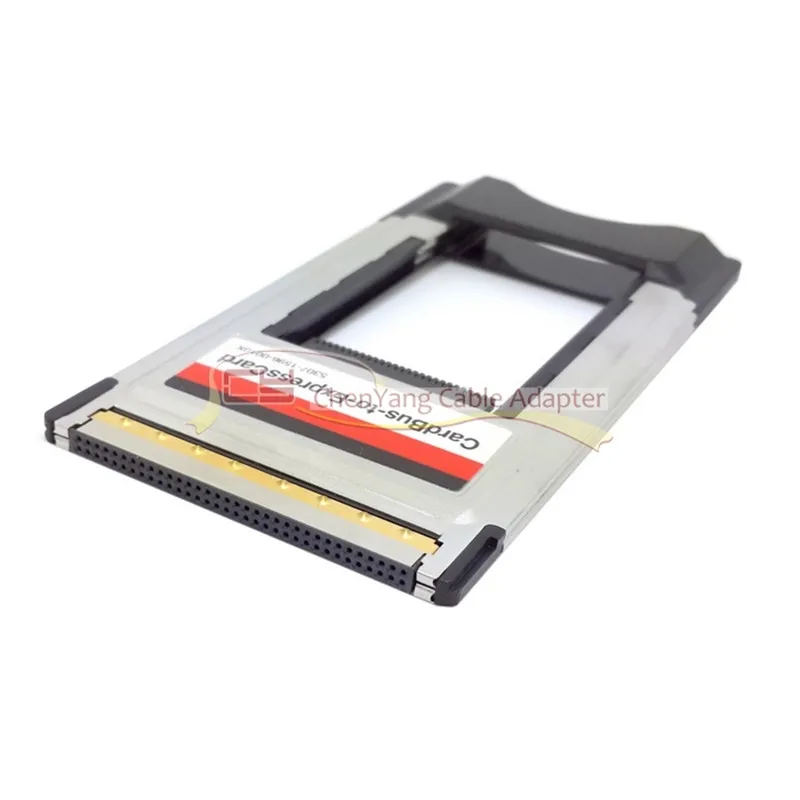 Денежные средства на Вашем Карточном счете
считается проведенным в штате Мичиган. Если федеральный закон или постановление
применяется к определенному разделу настоящих Условий или использованию Карты, эти
Условия регулируются и толкуются в соответствии с законами
штат Мичиган. В зависимости от того, где вы живете, у вас может быть
дополнительные права в соответствии с законами некоторых штатов, которые применяются к нам и вашим
Карта.Мы будем соблюдать применимые федеральные законы и законы штата.
Денежные средства на Вашем Карточном счете
считается проведенным в штате Мичиган. Если федеральный закон или постановление
применяется к определенному разделу настоящих Условий или использованию Карты, эти
Условия регулируются и толкуются в соответствии с законами
штат Мичиган. В зависимости от того, где вы живете, у вас может быть
дополнительные права в соответствии с законами некоторых штатов, которые применяются к нам и вашим
Карта.Мы будем соблюдать применимые федеральные законы и законы штата.
 Это включает в себя,
без ограничений, претензии, предъявленные вами как представителем класса
от имени других лиц и претензий представителя класса по вашему
от имени как член класса.
Это включает в себя,
без ограничений, претензии, предъявленные вами как представителем класса
от имени других лиц и претензий представителя класса по вашему
от имени как член класса. Рефери в справке
процесс (i) должен заслушать и решить все вопросы, в том числе, но
не ограничиваясь спорами об открытии, (ii) имеет право вводить
справедливая и правовая помощь, решение по любому ходатайству, допустимое в противном случае
в соответствии с ЦКА, и (iii) может принять решение об удалении всех
претензии, которые должны быть внесены судом в качестве окончательных, обязательных и
Окончательное решение, подлежащее обжалованию.Судебная справка
судебное разбирательство — это судебное разбирательство, назначенное судьей, а не
жюри.
Рефери в справке
процесс (i) должен заслушать и решить все вопросы, в том числе, но
не ограничиваясь спорами об открытии, (ii) имеет право вводить
справедливая и правовая помощь, решение по любому ходатайству, допустимое в противном случае
в соответствии с ЦКА, и (iii) может принять решение об удалении всех
претензии, которые должны быть внесены судом в качестве окончательных, обязательных и
Окончательное решение, подлежащее обжалованию.Судебная справка
судебное разбирательство — это судебное разбирательство, назначенное судьей, а не
жюри. Вы признаете, что у вас были
возможность обсудить это положение с вашим юридическим
советник.
Вы признаете, что у вас были
возможность обсудить это положение с вашим юридическим
советник. Мы не разглашаем личную внутреннюю финансовую информацию.
полученные в связи с этой программой Карты о текущих или бывших
Держатели карт никому, кроме обработки и / или обеспечения выполнения Транзакций.
с нами и с другими; для облегчения регистрации вашей карты и агентства
выплаты / корректировки; предоставить учебные материалы и другие карты
особенности программы; как это разрешено или требуется законом, нормативным актом, правовым
процесс или постановление суда; сообщить местным, государственным и федеральным
властям, если мы считаем, что преступление могло быть совершено с участием
Карта; или по вашему запросу.
Мы не разглашаем личную внутреннюю финансовую информацию.
полученные в связи с этой программой Карты о текущих или бывших
Держатели карт никому, кроме обработки и / или обеспечения выполнения Транзакций.
с нами и с другими; для облегчения регистрации вашей карты и агентства
выплаты / корректировки; предоставить учебные материалы и другие карты
особенности программы; как это разрешено или требуется законом, нормативным актом, правовым
процесс или постановление суда; сообщить местным, государственным и федеральным
властям, если мы считаем, что преступление могло быть совершено с участием
Карта; или по вашему запросу. Мы ограничиваем доступ к непубличным
личную информацию о вас нашим агентам и сотрудникам, у которых есть
необходимо знать эту информацию для обработки вашей Карты и
Сделки. Мы обеспечиваем физические электронные и процедурные гарантии
которые соответствуют федеральным нормам для защиты ваших личных
Информация.
Мы ограничиваем доступ к непубличным
личную информацию о вас нашим агентам и сотрудникам, у которых есть
необходимо знать эту информацию для обработки вашей Карты и
Сделки. Мы обеспечиваем физические электронные и процедурные гарантии
которые соответствуют федеральным нормам для защиты ваших личных
Информация. Если закон не запрещает нас, мы можем уведомить вас о такой процедуре путем
по телефону, в электронном или письменном виде. Если мы не полностью
возмещает затраты на поиск, ксерокопирование и обработку записей
сторона, обслуживающая процесс, мы можем взимать эти расходы с вашей
Карточный счет.Мы можем соблюдать юридический процесс, который обслуживается в любом
способом в любом из наших офисов, в том числе в местах, отличных от того, где
требуемые средства или записи хранятся, даже если закон требует
личная доставка в другое место.
Если закон не запрещает нас, мы можем уведомить вас о такой процедуре путем
по телефону, в электронном или письменном виде. Если мы не полностью
возмещает затраты на поиск, ксерокопирование и обработку записей
сторона, обслуживающая процесс, мы можем взимать эти расходы с вашей
Карточный счет.Мы можем соблюдать юридический процесс, который обслуживается в любом
способом в любом из наших офисов, в том числе в местах, отличных от того, где
требуемые средства или записи хранятся, даже если закон требует
личная доставка в другое место. За рассмотрение и обработку может взиматься комиссия в размере до 50 долларов США.
имущественных претензий, включая распределение любых оставшихся средств
на имущество умершего держателя карты.
За рассмотрение и обработку может взиматься комиссия в размере до 50 долларов США.
имущественных претензий, включая распределение любых оставшихся средств
на имущество умершего держателя карты.

